Hp IPAQ 610, IPAQ 610C, IPAQ 612, IPAQ 612C, IPAQ 614C User Manual [pt]
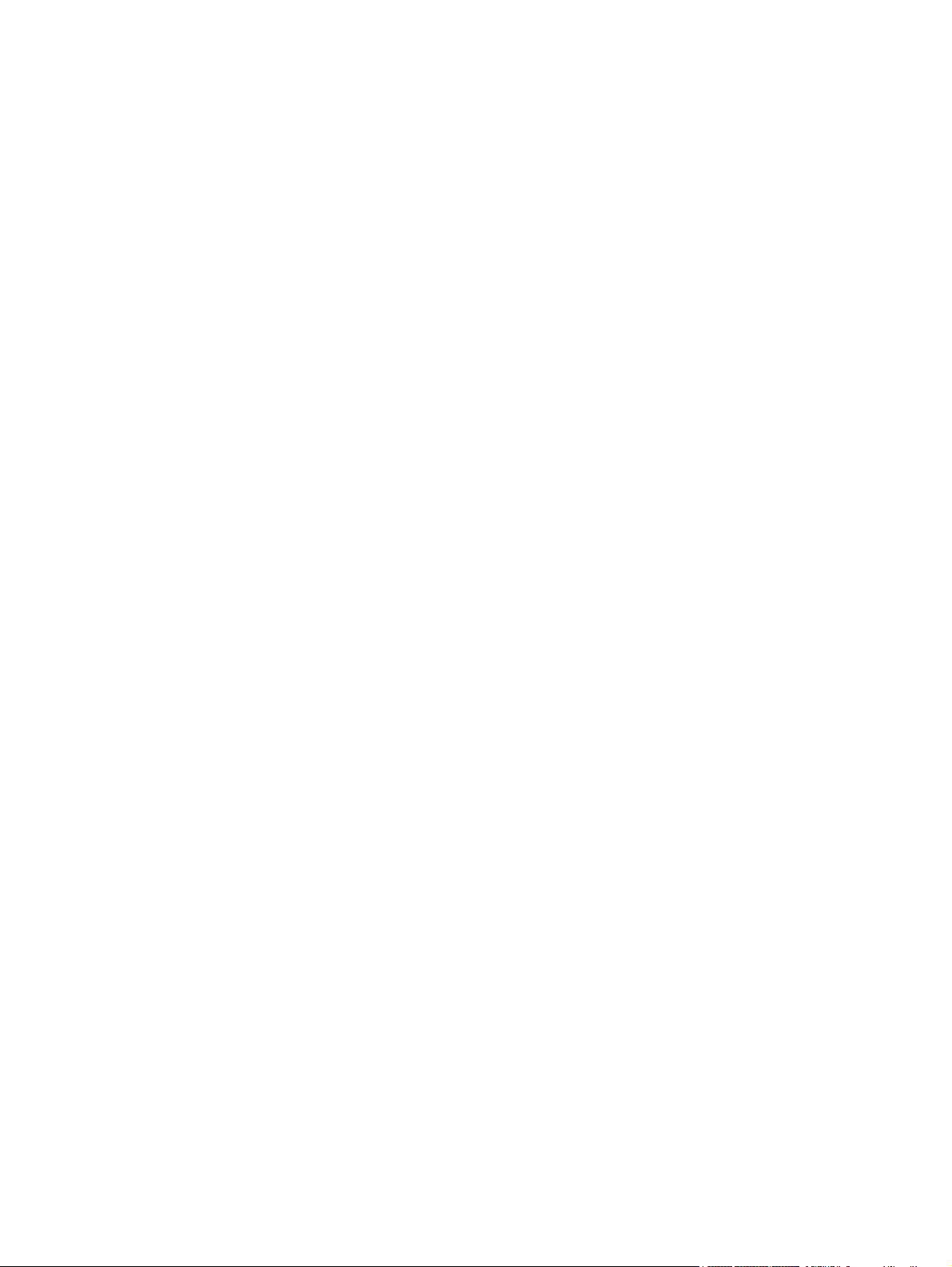
HP iPAQ
Guia do Produto
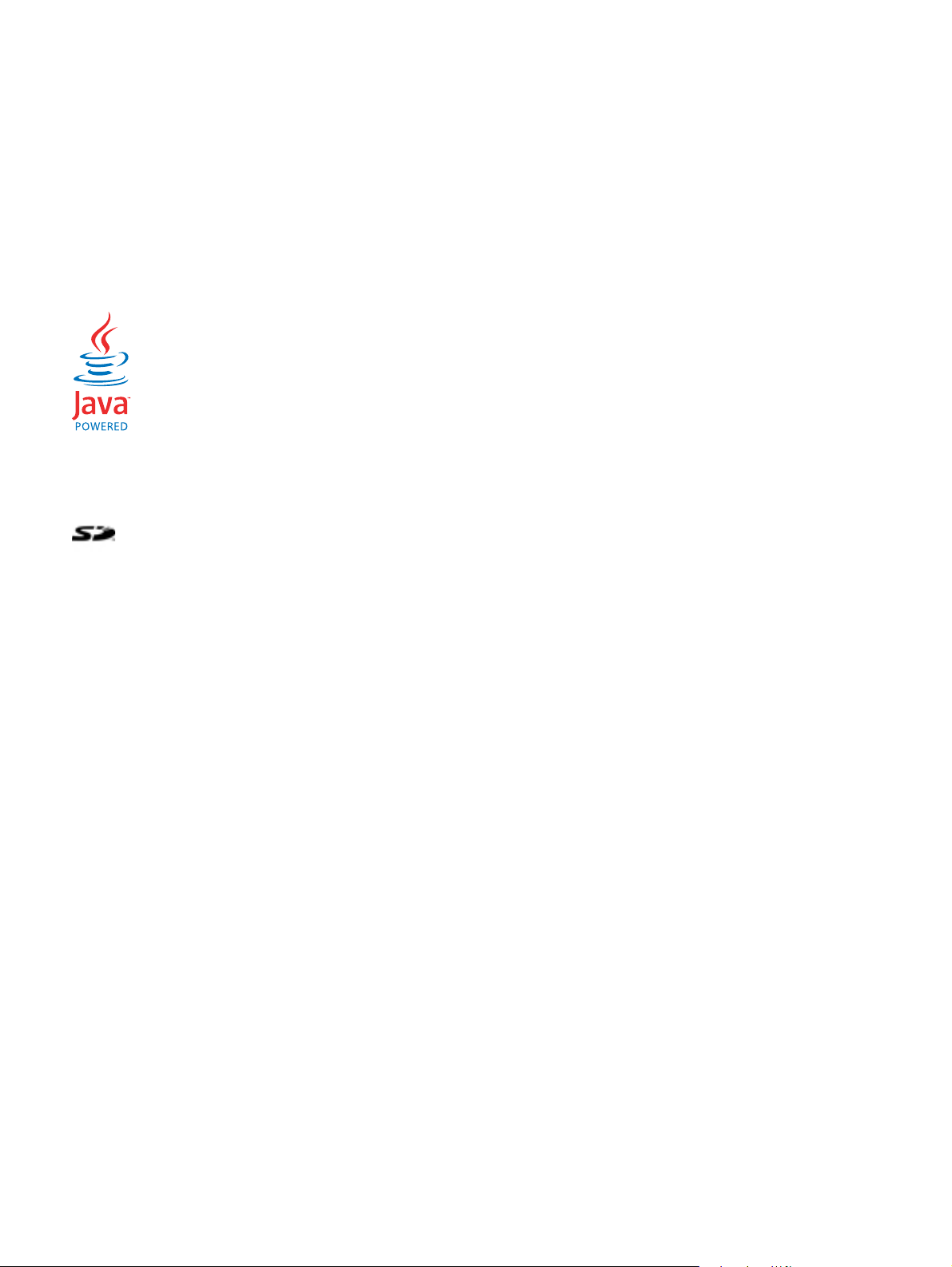
© Copyright 2008 Hewlett-Packard
Development Company, L.P.
Os produtos HP iPAQ funcionam com o
software Microsoft® Windows Mobile® 6
Professional com Messaging and Security
Feature Pack.
Microsoft Windows, o logotipo do Windows,
Outlook, Windows Mobile Device Center e
ActiveSync são marcas comerciais da
Microsoft Corporation nos EUA e em outros
países.
Número de peça: 455719-201
com base em Java constituem marcas
As marcas comerciais e logotipos
comerciais ou marcas registradas da Sun
Microsystems, Inc. nos EUA e em outros
países.
O logotipo SD é uma marca
comercial de seu proprietário.
Bluetooth® é uma marca comercial
pertencente a seu proprietário e usada sob
licença pela Hewlett-Packard Development
Company, L.P.
Google e Google Maps marcas comerciais
da Google Inc.
Todos os demais nomes de produtos
mencionados aqui podem ser marcas
comerciais das respectivas empresas.
A Hewlett-Packard Company não deverá ser
responsabilizada por erros técnicos ou
editoriais nem por omissões contidos neste
documento. As informações são fornecidas
“como estão”, sem nenhum tipo de garantia,
e estão sujeitas a alteração sem aviso. As
garantias dos produtos Hewlett-Packard
estão estabelecidas nas declarações
expressas de garantia limitada que
acompanham tais produtos. Nada neste guia
poderá ser interpretado como uma garantia
adicional.
Este documento contém informações
patenteadas, protegidas por direitos
autorais. Nenhuma parte deste documento
pode ser fotocopiada, reproduzida ou
traduzida para qualquer outro idioma sem a
permissão prévia e por escrito da
Hewlett-Packard Development
Company, L.P.
Janeiro de 2008
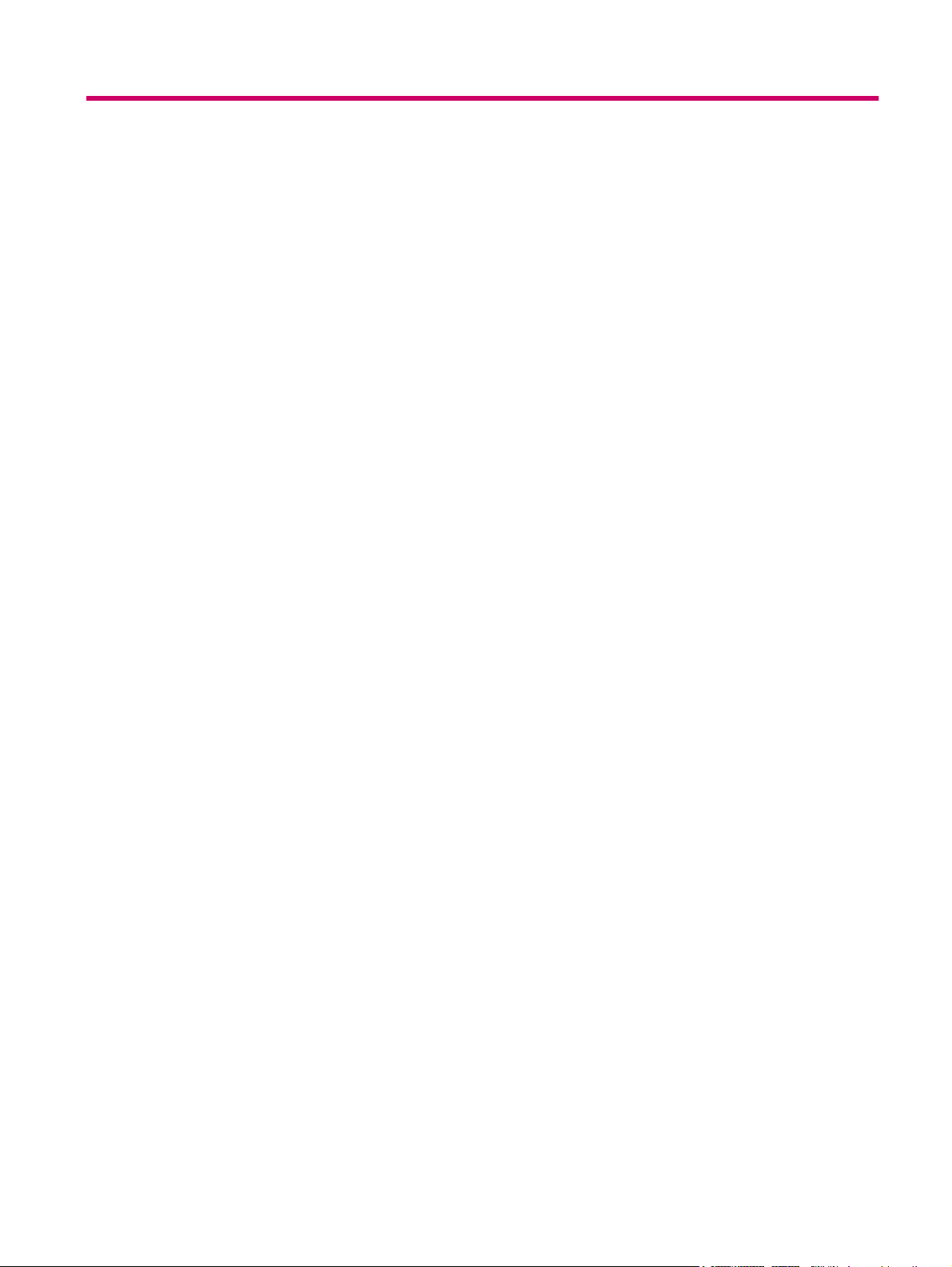
Conteúdo
1 Registre seu HP iPAQ
2 Conteúdo da caixa
3 Componentes
Componentes do painel frontal ............................................................................................................ 3
Componentes dos painéis superior e inferior ....................................................................................... 4
Componentes dos painéis esquerdo e direito ...................................................................................... 5
Componentes do painel posterior ........................................................................................................ 6
4 Configuração do seu HP iPAQ
Etapa 1: Remova a tampa da bateria e insira o cartão SIM ................................................................. 7
Etapa 2: Instale a bateria e recoloque a tampa da bateria ................................................................... 8
Etapa 3: Carregue a bateria ................................................................................................................. 9
Etapa 4: Ligue o HP iPAQ .................................................................................................................... 9
Localização dos números de série e do modelo .................................................................................. 9
Ícones de status ................................................................................................................................. 10
5 Aprendizado das operações básicas
A tela Hoje .......................................................................................................................................... 12
Inserção de texto ................................................................................................................................ 12
Personalize seu HP iPAQ .................................................................................................................. 14
Nome do dispositivo .......................................................................................................... 14
Inserção das informações sobre o proprietário ................................................................. 14
Alteração das configurações regionais .............................................................................. 14
Ajuste do volume ............................................................................................................... 15
Alteração das configurações de gerenciamento de energia .............................................. 15
Escurecer ou ajustar o brilho da luz auxiliar ...................................................................... 16
Instalação e remoção de programas ................................................................................. 16
Abrir e fechar programas ................................................................................................... 16
Definição de alarmes e relógios ........................................................................................ 17
Menus de atalhos .............................................................................................................. 17
Exibição do relógio na barra de título ................................................................................ 17
Criação e atribuição de uma categoria .............................................................................. 18
Ajuste da velocidade para percorrer itens em uma lista .................................................... 18
Visualização de informações do sistema operacional (SO) ............................................................... 18
Bloqueio e desbloqueio do HP iPAQ .................................................................................................. 18
iii
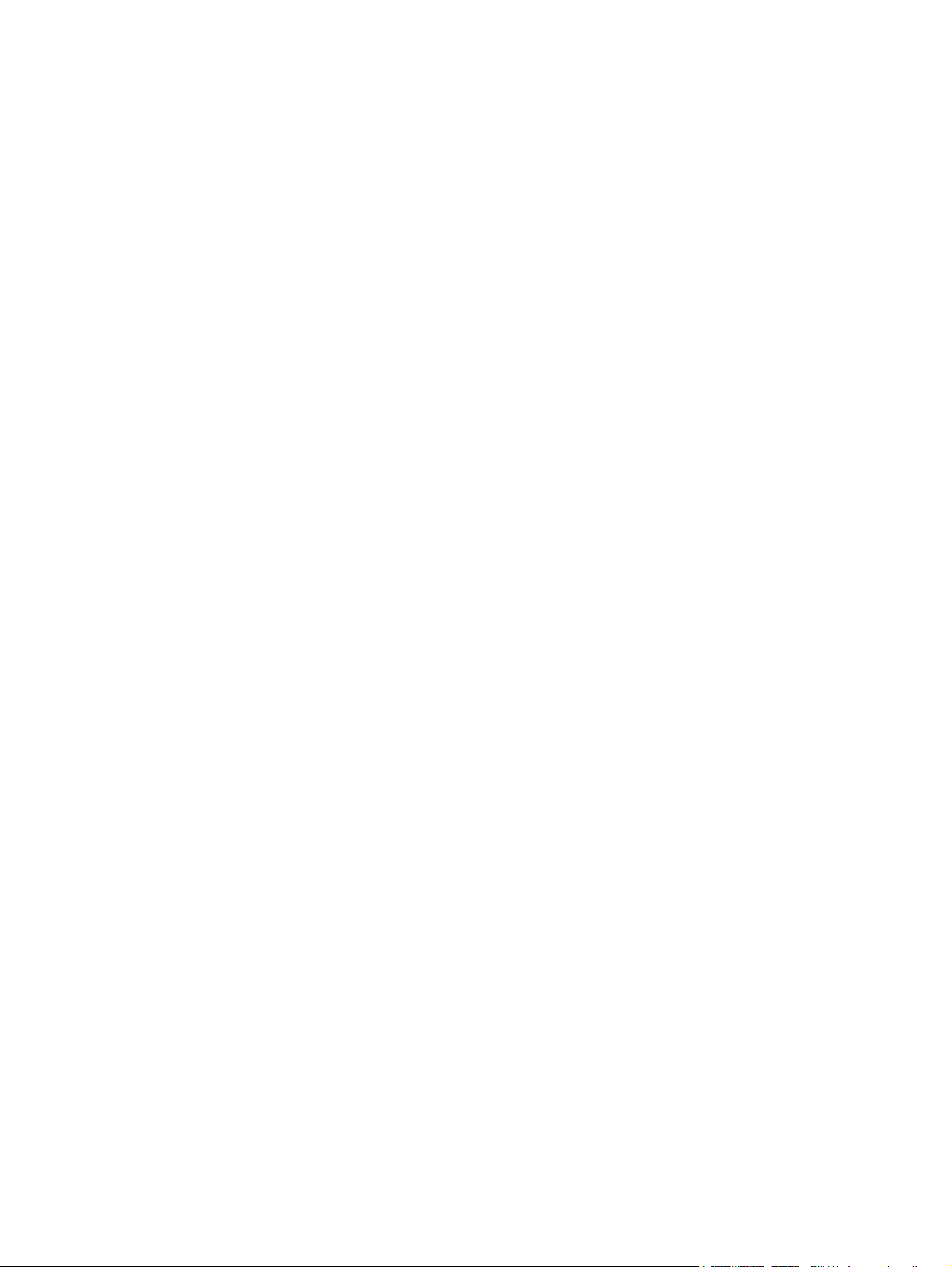
Dicas para economizar energia da bateria ......................................................................................... 19
6 Utilização do Business Navigator
Usar o teclado numérico .................................................................................................................... 20
Roda de polegar em três direções ..................................................................................................... 20
Recursos de chamada ....................................................................................................................... 20
Fazer uma chamada .......................................................................................................... 20
Responder uma chamada ................................................................................................. 20
Chamada em espera ......................................................................................................... 21
Rediscar um número ......................................................................................................... 21
Ligar para contato .............................................................................................................. 21
Fazer uma chamada na tela Hoje ..................................................................... 21
Fazer uma chamada a partir de Contatos ......................................................... 21
Fazer chamadas de emergência ....................................................................................... 22
Fazer chamadas utilizando discagem rápida .................................................................... 22
Caixa postal ....................................................................................................................... 23
Função Viva-voz ................................................................................................................ 23
Fazer chamadas de dados ................................................................................................ 23
Silenciar uma chamada ..................................................................................................... 23
Colocar uma chamada em espera ..................................................................................... 23
Fazer uma chamada de conferência ................................................................................. 23
Fazer uma chamada a partir de um número de telefone de hyperlink .............................. 24
Discagem de números internacionais ................................................................................ 24
Lista de chamadas ............................................................................................................................. 24
Gerenciar chamadas utilizando a lista de chamadas ........................................................ 24
Fazer chamadas utilizando a Lista .................................................................................... 24
Visualizar detalhes da chamada ........................................................................................ 25
Comandos de voz .............................................................................................................................. 25
Verificação da conexão e intensidade do sinal .................................................................................. 26
Alterar PIN do SIM ............................................................................................................................. 26
Alterar configurações de serviço ........................................................................................................ 27
Alterar configurações de serviço telefônico ....................................................................... 27
Encaminhar chamadas ..................................................................................... 27
Configuração de identificador de chamada ....................................................... 27
Bloquear chamadas .......................................................................................... 28
Configuração de número de central de Caixa Postal e Mensagens SMS ........ 28
Alterar configurações de rede ............................................................................................................ 28
Alterar configurações de rede telefônica ........................................................................... 28
Visualizar redes telefônicas disponíveis ............................................................................ 29
Definir redes preferenciais ................................................................................................. 29
Seleção manual de uma rede de telefone ......................................................................... 29
Alteração do tom e tipo de campainha ............................................................................................... 29
Faça anotações durante uma chamada ............................................................................................. 30
iv
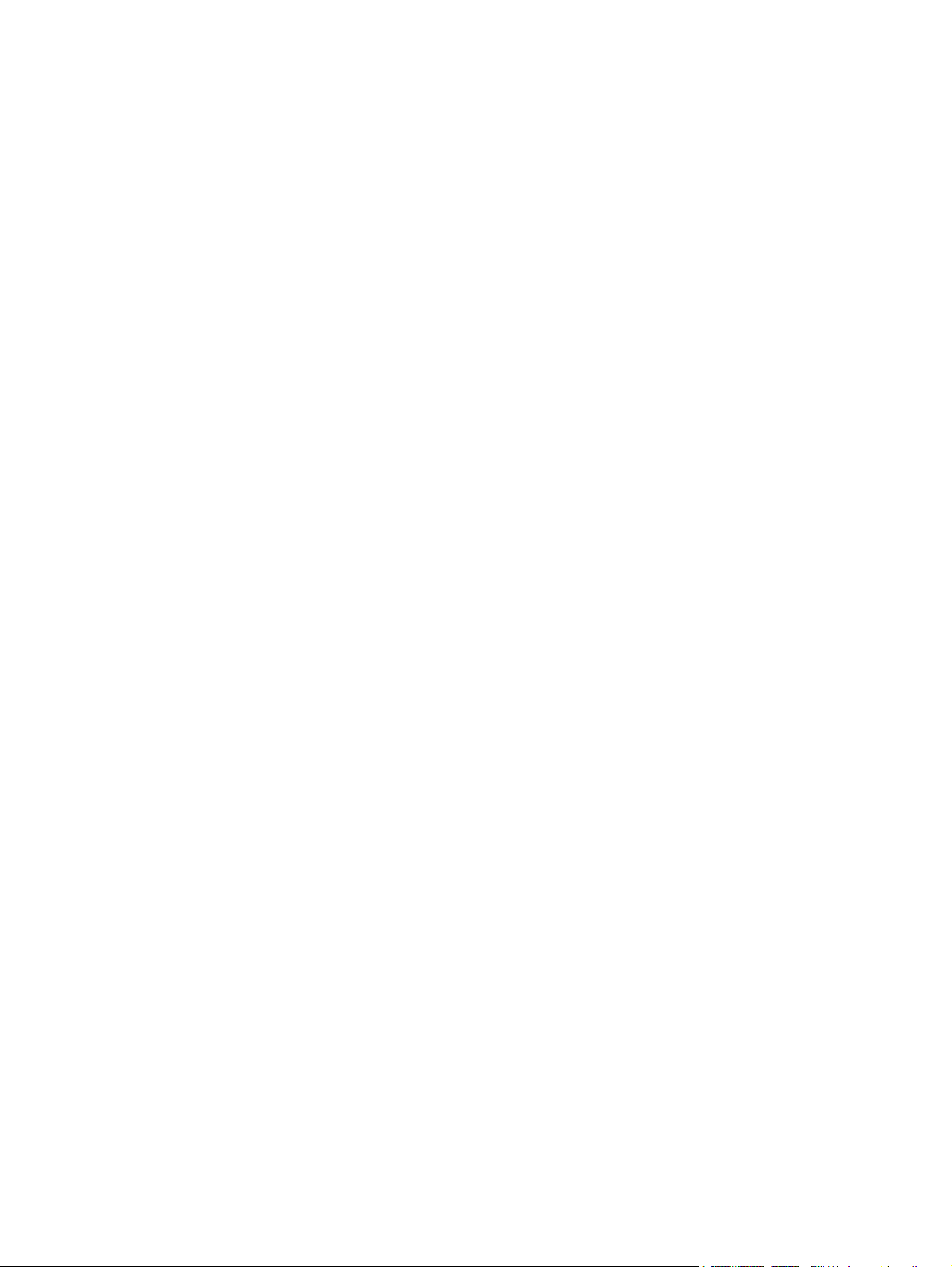
7 Câmera
Selecione uma banda de freqüência automaticamente ..................................................................... 30
Copiar um contato de um SIM para um dispositivo ............................................................................ 30
Adicionar recursos de teletipo (TTY) .................................................................................................. 31
Adição da funcionalidade TTY para pessoas com deficiência auditiva ou surdas ............ 31
Ativar suporte TTY ............................................................................................................. 31
Fazer uma chamada de telefone utilizando o HP iPAQ com TTY ..................................... 32
Desativar o suporte TTY .................................................................................................... 32
Anotações de voz ............................................................................................................................... 32
Criar anotações de voz ...................................................................................................... 33
Excluir anotações de voz ................................................................................................... 33
Ouvir anotações de voz ..................................................................................................... 34
Renomear anotações de voz ............................................................................................. 34
Configurar canais ............................................................................................................................... 34
Anotações .......................................................................................................................................... 34
Escrever uma nota ............................................................................................................. 34
Criar cópia de uma nota .................................................................................................... 35
Utilização da câmera .......................................................................................................................... 36
Capturar fotos .................................................................................................................... 36
Visualizar fotos .................................................................................................................. 36
Configurações da câmera .................................................................................................................. 36
Configurações básicas ...................................................................................................... 37
Configurações de foto ........................................................................................................ 37
Gravador de vídeo .............................................................................................................................. 38
Gravar vídeos .................................................................................................................... 38
Configuração do formato de vídeo .................................................................................... 38
Configurações de vídeo ..................................................................................................... 38
Opções da câmera e do gravador de vídeo ....................................................................................... 38
Transferência de imagens .................................................................................................................. 39
Utilização de GPRS ........................................................................................................... 39
Utilização do Bluetooth ...................................................................................................... 39
8 HP Photosmart Mobile
Visualizar imagens armazenadas no HP iPAQ ou em um cartão de armazenamento ...................... 41
Anexar uma anotação de voz a uma imagem .................................................................................... 41
Imprimir usando cartão de armazenamento ....................................................................................... 42
Visualizar uma apresentação de slides .............................................................................................. 42
Enviar imagens por mensagem de correio eletrônico ........................................................................ 42
Associar uma imagem a um contato .................................................................................................. 43
Atribuir uma imagem ao plano de fundo da tela Hoje ........................................................................ 43
Snapfish ............................................................................................................................................. 43
Aprimorar documentos ....................................................................................................................... 44
v
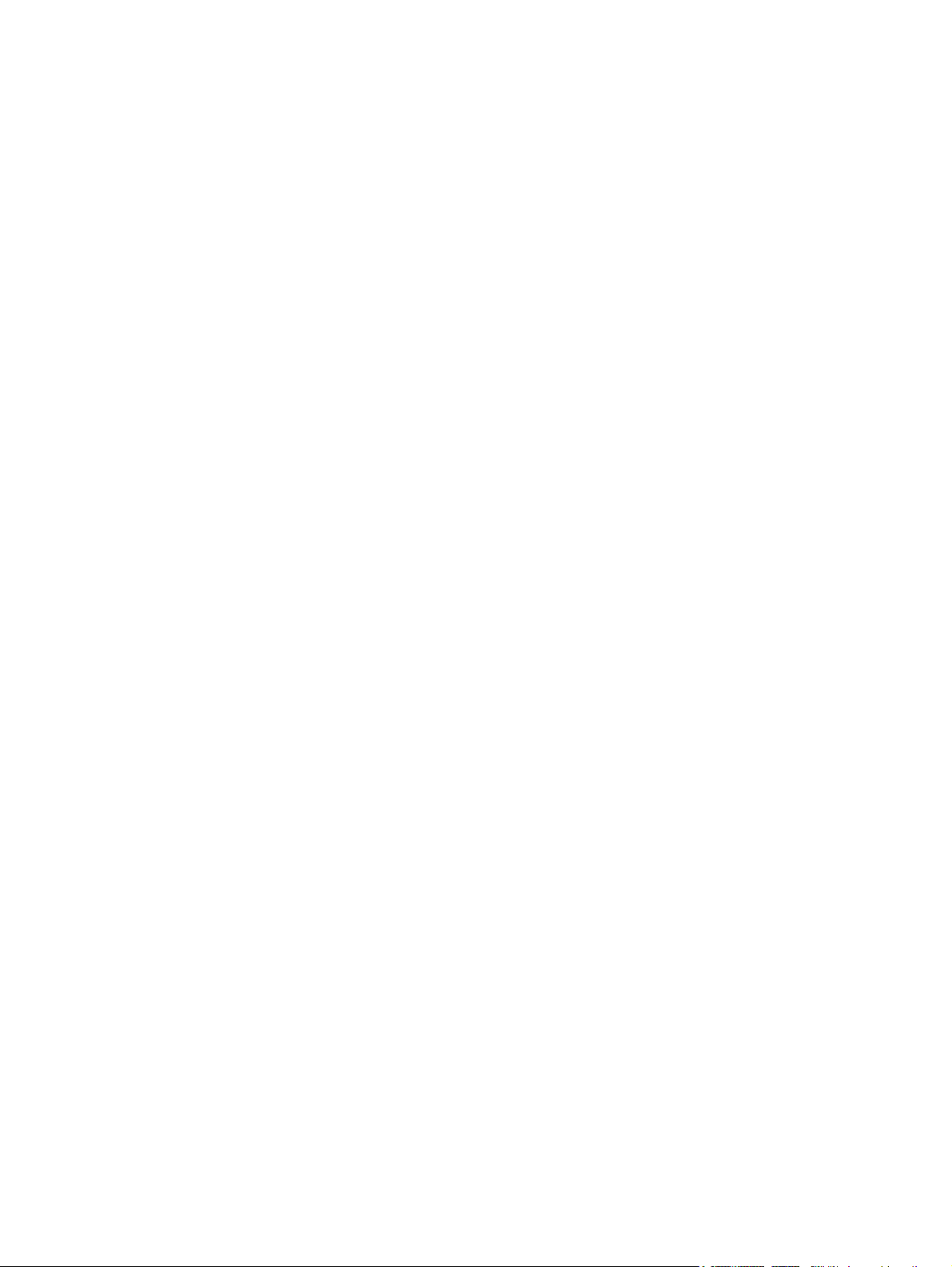
Definir o protetor de tela ..................................................................................................................... 44
Alternar para aplicativo da câmera ..................................................................................................... 44
Organizar imagens ............................................................................................................................. 45
Enviar uma imagem para a área de trabalho ..................................................................................... 45
Suporte a vídeo .................................................................................................................................. 45
9 Cartões de armazenamento
Utilização de cartões de armazenamento .......................................................................................... 46
Inserção do cartão de armazenamento .............................................................................................. 46
Remoção do cartão de armazenamento ............................................................................................ 47
Visualizar conteúdo de um cartão de armazenamento ...................................................................... 47
10 Sincronização
Software de sincronização ................................................................................................................. 48
Copiar arquivos .................................................................................................................................. 48
Migração de dados do Palm Desktop para o Microsoft Windows Mobile 6 ....................................... 49
Dicas para economizar custos na sincronização sem fio ................................................................... 50
Solução de problemas de sincronização ............................................................................................ 50
Links personalizados no WMDC ........................................................................................................ 52
11 Tarefas
Definição das datas de início e vencimento de uma tarefa ................................................................ 53
Exibição das datas de início e de conclusão na lista de tarefas ........................................................ 53
Configuração de opções para exibição de tarefas na tela Hoje ......................................................... 53
Marcação de uma tarefa como concluída .......................................................................................... 54
12 Mensagens
Compreensão das mensagens .......................................................................................................... 55
Tipos de pastas .................................................................................................................................. 55
Sincronização de email ...................................................................................................................... 56
Configuração de contas de mensagens ............................................................................................. 56
Utilização de mensagens ................................................................................................................... 62
Configuração de email utilizando o Exchange Server ....................................................... 56
Email de Internet ................................................................................................................ 57
Criação de uma nova conta POP3 ou IMAP4 ................................................... 57
Alteração de opções de download de email ..................................................... 58
Exclusão de uma conta ..................................................................................... 59
Mensagens de texto .......................................................................................................... 59
MMS .................................................................................................................................. 60
MMS Composer ................................................................................................................. 60
Recebimento de anexos .................................................................................................... 61
Recebimento de solicitações de reunião ........................................................................... 61
Criação ou alteração de uma assinatura ........................................................................... 62
vi
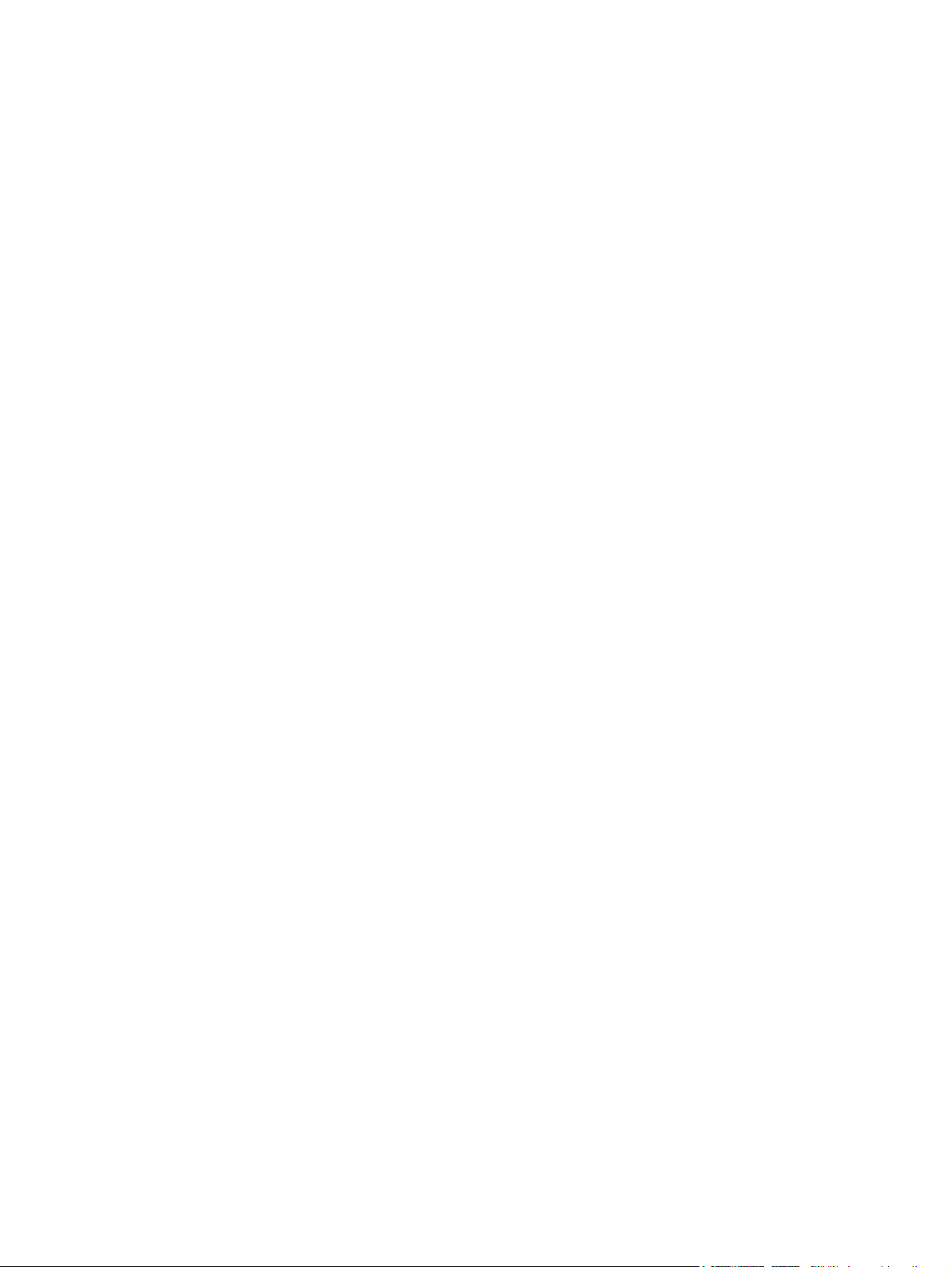
Instalação de um catálogo de endereços on-line ............................................................................... 64
13 Calendário
Acesso ao calendário ......................................................................................................................... 65
Alteração da exibição da semana de trabalho ................................................................................... 65
Configuração de um lembrete padrão para todos os compromissos novos ...................................... 65
Atualização de um compromisso ....................................................................................................... 65
Cancelamento de um compromisso ................................................................................................... 66
14 Contatos
Criação de um contato ....................................................................................................................... 67
Exclusão de um contato ..................................................................................................................... 67
Alteração de informações do contato ................................................................................................. 67
Cópia de um contato .......................................................................................................................... 67
Localização de um contato ................................................................................................................. 68
Envio de uma mensagem de correio eletrônico a um contato ........................................................... 68
Envio de uma mensagem de texto a um contato ............................................................................... 68
Adição e remoção de uma imagem .................................................................................................... 69
Utilização da lista de contatos ............................................................................................................ 69
Criação e envio de mensagens ......................................................................................... 62
Resposta ou encaminhamento de uma mensagem .......................................................... 63
Inclusão de um anexo em uma mensagem ....................................................................... 63
Download de mensagens .................................................................................................. 63
Download de mensagens de um servidor ......................................................................... 63
15 Conexões
Utilização do Gerenciador de Conexão Sem Fio ............................................................................... 71
Wi-Fi ................................................................................................................................................... 71
Bluetooth ............................................................................................................................................ 74
Termos do Wi-Fi ................................................................................................................ 72
Abertura de configurações do Wi-Fi .................................................................................. 72
Conexão automática a uma rede Wi-Fi ............................................................................. 72
Conexão manual a uma rede Wi-Fi ................................................................................... 73
Localização de um endereço IP ........................................................................................ 73
Exclusão de uma rede Wi-Fi .............................................................................................. 73
Termos do Bluetooth ......................................................................................................... 74
Abertura de configurações do Bluetooth ........................................................................... 74
Conexão a um computador usando Bluetooth .................................................................. 74
Criação, término e aceitação de uma parceria Bluetooth .................................................. 75
Edição de uma parceria Bluetooth ..................................................................................... 76
Utilização do HP iPAQ como um modem sem fio com Bluetooth ..................................... 76
Perfis de dispositivos Bluetooth ......................................................................................... 77
Serviços de acesso ............................................................................................................ 77
vii
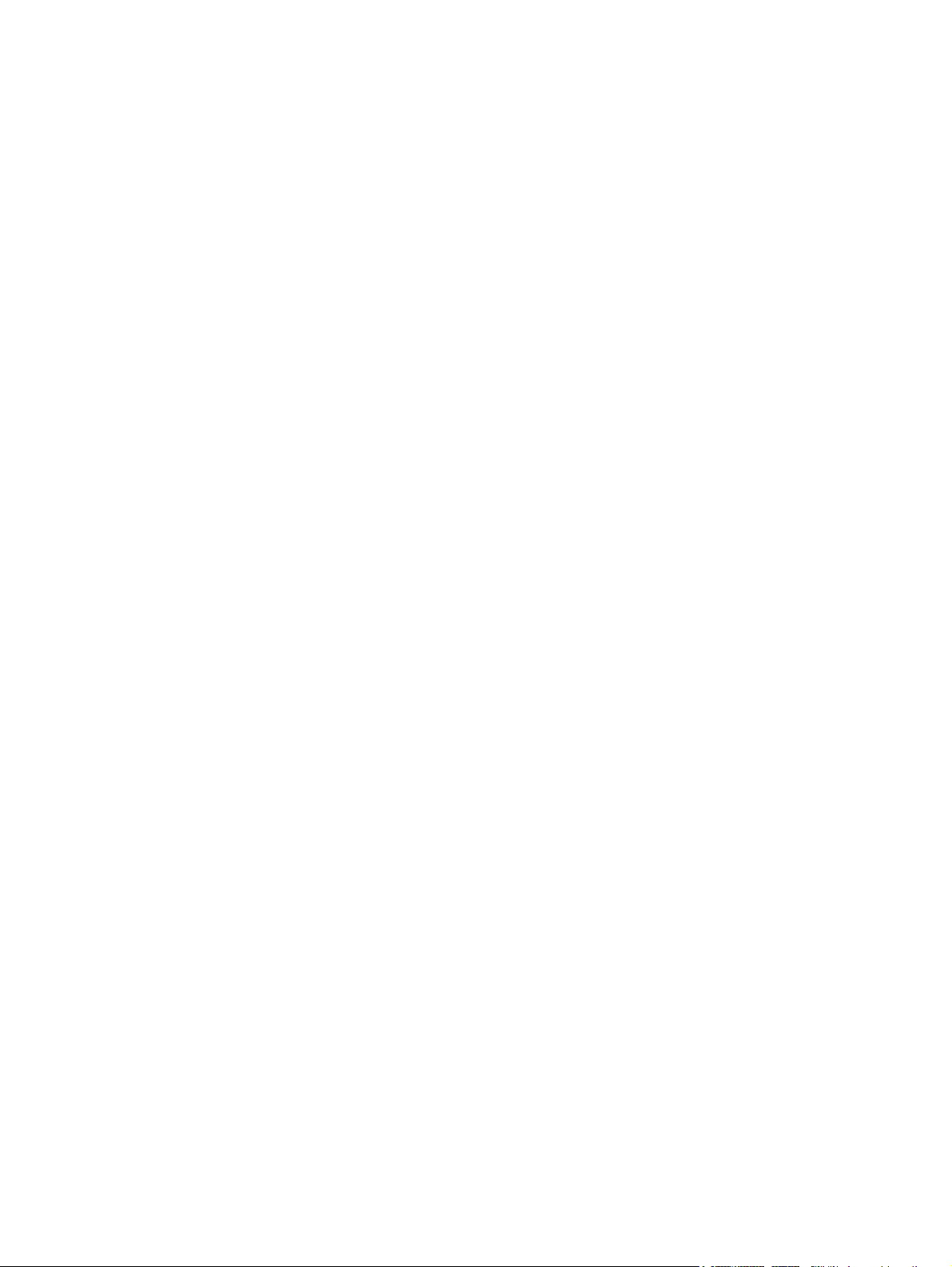
Configuração de uma pasta compartilhada Bluetooth ....................................................... 78
Configuração de uma porta COM Bluetooth de entrada ou saída ..................................... 78
GPRS/EDGE/HSDPA ......................................................................................................................... 78
GPRS/EDGE ..................................................................................................................... 78
HSDPA .............................................................................................................................. 79
Diferenças entre as tecnologias GSM e GPRS/EDGE/WCDMA/3G ................................. 79
Definição de configurações de rede GPRS ....................................................................... 79
Edição de uma conexão de Internet .................................................................................. 79
Edição de configurações de MMS ..................................................................................... 80
Edição das configurações de informações do WAP .......................................................... 81
Solução de problemas de detecção automática ................................................................ 82
Configurações avançadas .................................................................................................................. 83
Conexão com URLs de Intranet ........................................................................................ 83
Alteração de um URL de Intranet ...................................................................................... 83
Configuração de uma escolha automática para conexões ................................................ 83
Configuração de um gateway WAP ................................................................................... 83
Definição das configurações avançadas de proxy ............................................................ 84
Configurações avançadas de conexão .............................................................................. 84
Configuração de uma conexão a um servidor VPN ........................................................... 85
Alteração de um nome de grupo de conexão .................................................................... 85
Término de uma conexão .................................................................................................. 86
16 Google Maps™ para dispositivos portáteis
Iniciar e navegar no Google Maps ..................................................................................................... 87
Google Search ................................................................................................................................... 88
Iniciar o Google Search ..................................................................................................... 88
17 Utilização de GPS (Sistema de Posicionamento Global) no HP iPAQ
18 Aplicativos
Aplicativos HP .................................................................................................................................... 90
HP Help and Support ......................................................................................................... 90
HP VoiceReply ................................................................................................................... 90
HP iPAQ Setup Assistant .................................................................................................. 91
HP Shortcuts (Atalhos HP) ................................................................................................ 92
Usar o HP Shortcuts (Atalhos HP) .................................................................... 92
Editar o HP Shortcuts (Atalhos HP) .................................................................. 92
HP iPAQ DataConnect ...................................................................................................... 93
HP Asset Viewer ................................................................................................................ 93
HP CertEnroller .................................................................................................................. 94
Dicas do HP iPAQ ............................................................................................................. 94
HP iPAQ Mobile Broadband Connect ................................................................................ 94
HP Enterprise Mobility Agent ............................................................................................. 95
viii
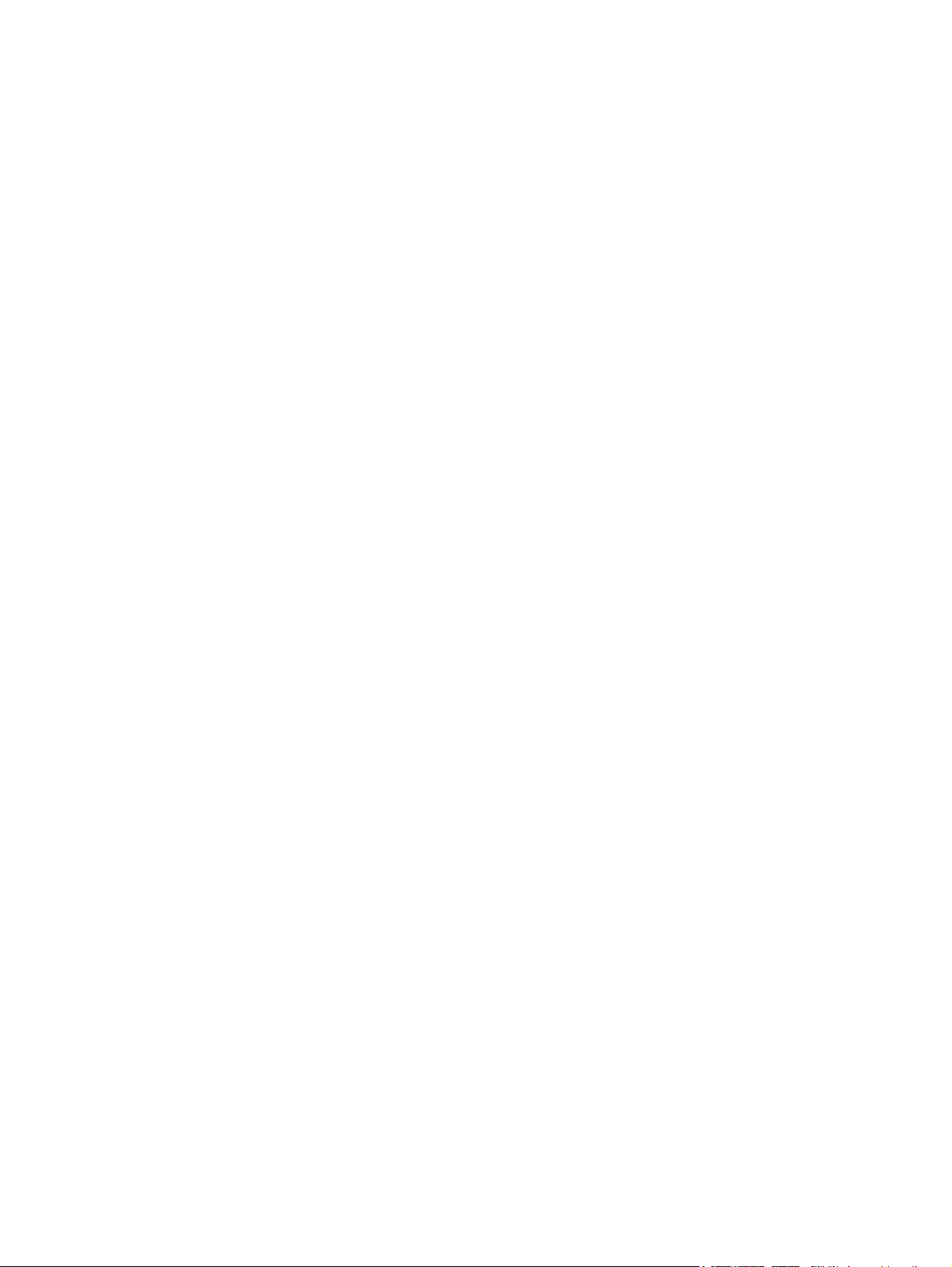
HP iPAQ File Store ............................................................................................................ 95
HP iPAQ Ring Tone Manager ............................................................................................ 95
Gerenciamento de certificados ........................................................................................................... 96
iPAQ Audio ......................................................................................................................................... 96
Keyguard ............................................................................................................................................ 96
Voice Commander .............................................................................................................................. 97
Internet Explorer ................................................................................................................................. 97
Área de Trabalho Remota Móvel ....................................................................................................... 97
Windows Media Player ....................................................................................................................... 98
Limpeza da lista Em Execução .......................................................................................... 98
Atualização de biblioteca ................................................................................................... 98
Usar o Voice Commander para reproduzir arquivos de mídia ........................................... 99
Aplicativos Office Mobile .................................................................................................................... 99
Word Mobile ....................................................................................................................... 99
Excel Mobile ...................................................................................................................... 99
PowerPoint Mobile ........................................................................................................... 100
Jogos ................................................................................................................................................ 100
Bubble Breaker ................................................................................................................ 100
Paciência ......................................................................................................................... 101
Compartilhamento de Internet .......................................................................................................... 101
Para conectar um notebook utilizando uma conexão de dados USB .............................. 101
Para conectar um notebook utilizando uma conexão de dados Bluetooth ...................... 102
Internet Explorer ............................................................................................................................... 102
Windows Live Messenger ............................................................................................................... 103
Entrada e saída do Messenger ........................................................................................ 103
Envio de mensagens instantâneas .................................................................................. 104
Alteração do status .......................................................................................................... 104
Transmissão celular de SMS ........................................................................................................... 104
SIM Toolkit ....................................................................................................................................... 104
SIM Manager .................................................................................................................................... 104
Alimentação ...................................................................................................................................... 105
Luz auxiliar ....................................................................................................................................... 105
19 Especificações do produto
Especificações do sistema ............................................................................................................... 106
Especificações físicas ...................................................................................................................... 106
Ambiente operacional ....................................................................................................................... 107
20 Avisos de regulamentação
Aviso da FCC (Comissão Federal de Comunicações) dos EUA ...................................................... 108
Modificações .................................................................................................................... 108
Cabos .............................................................................................................................. 108
ix
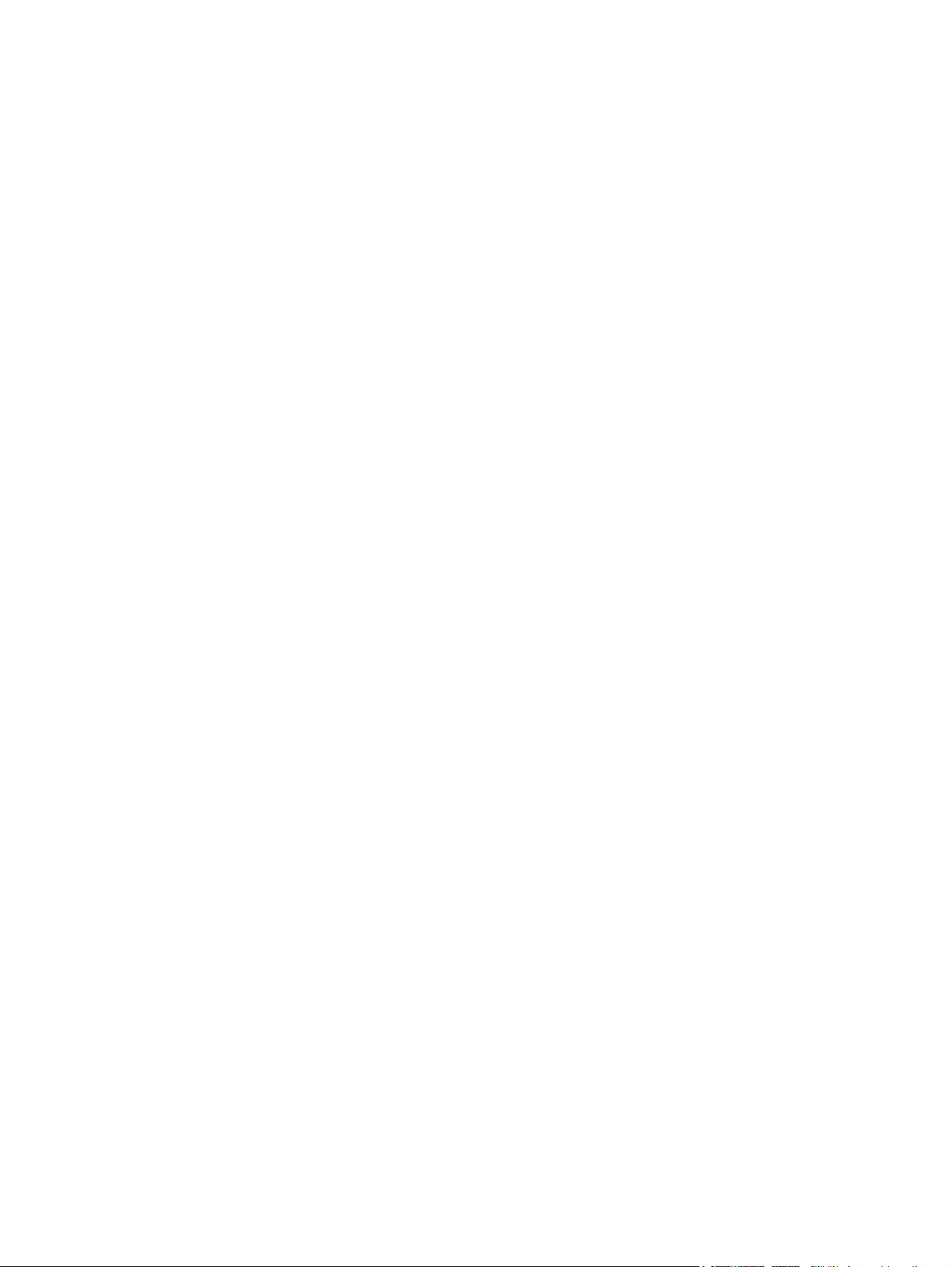
Declaração de conformidade dos produtos marcados com o logotipo da FCC (somente
nos Estados Unidos) ........................................................................................................ 109
Informações para o Canadá ............................................................................................................. 109
Avis Canadien .................................................................................................................................. 109
Informações para a União Européia ................................................................................................. 109
Produtos com dispositivos LAN sem fio de 2,4 GHz ....................................................... 111
França ............................................................................................................. 111
Itália ................................................................................................................. 111
Advertência sobre a bateria ............................................................................................................. 111
Reciclagem da bateria ...................................................................................................................... 111
Descarte da bateria .......................................................................................................................... 111
Descarte de equipamento usado por usuários em residências ....................................................... 112
Advertência sobre o equipamento .................................................................................................... 119
Advertência sobre acústica .............................................................................................................. 119
Produto LED Classe 1 ...................................................................................................................... 119
Informações para transporte aéreo .................................................................................................. 120
Equipamento médico eletrônico ....................................................................................................... 120
Informações para SAR ..................................................................................................................... 120
Informações para dispositivos sem fio ............................................................................................. 120
Aviso de regulamentação dos EUA para dispositivos sem fio ......................................... 121
Informações regulamentares do Canadá para dispositivos sem fio ................................ 121
Informações para o Brasil ................................................................................................ 121
Informações de Singapura para dispositivos sem fio ...................................................... 121
Informações para o Japão ................................................................................................................ 122
Dispositivos de LAN sem fio 802.11b .............................................................................. 122
Dispositivos de LAN sem fio 802.11g .............................................................................. 122
Dispositivos Bluetooth ..................................................................................................... 122
Informações DGT de Taiwan ........................................................................................................... 122
Informações para a Coréia ............................................................................................................... 123
21 Perguntas freqüentes
Estou tendo problemas para ligar meu HP iPAQ. O que devo fazer? ............................................. 124
Não consigo fazer ou receber chamadas. Como resolver isso? ...................................................... 124
Tenho dificuldade em conectar à Internet. O que devo fazer? ........................................................ 125
Não consigo ouvir as vozes claramente. Como resolver isso? ........................................................ 125
Quando respondo chamadas no meu iPAQ, a pessoa que liga não conseguir ouvir minha voz
claramente. Qual seria o problema? ................................................................................................ 125
Não consigo utilizar determinadas funções de chamada. O que devo fazer? ................................. 125
Por que ouço ruídos no fundo durante uma chamada telefônica? ................................................... 125
Como posso aumentar o tempo de espera e o tempo de conversação no meu HP iPAQ? ............ 126
Por que o HP iPAQ de vez em quando opera lentamente? ............................................................. 126
Tenho problemas ao carregar a bateria. O que devo fazer? ........................................................... 126
Não consigo sincronizar meu HP iPAQ com o computador. O que devo fazer? ............................. 126
Quais fatores degradam o sinal do GPS e afetam a precisão? ....................................................... 127
x
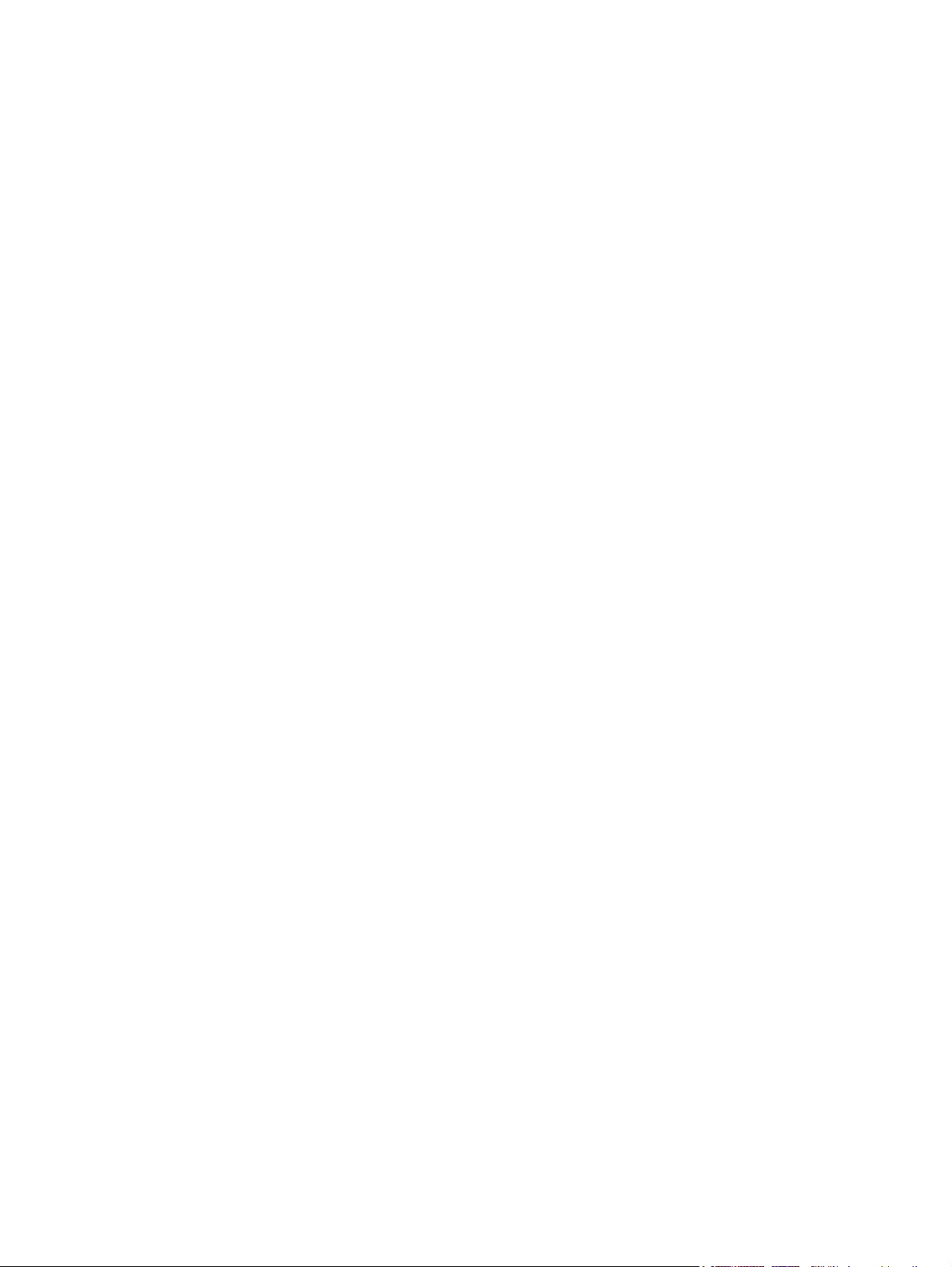
Meu HP iPAQ foi conectado durante a instalação do WMDC. Porém, o WMDC não inicia mesmo
após a instalação. ............................................................................................................................ 127
Posso configurar uma conexão ativa entre meu HP iPAQ e um computador utilizando Bluetooth
pela primeira vez? ............................................................................................................................ 127
22 Informações de segurança
Precauções gerais ............................................................................................................................ 128
Precauções de segurança para cabos de alimentação e acessórios .............................................. 129
Precauções de segurança para baterias .......................................................................................... 130
Precauções de segurança para dispositivos de acoplamento ......................................................... 130
Precauções de segurança para produtos com dispositivos sem fio ................................................ 130
Precauções de segurança para produtos com acessórios de modems, telecomunicações ou redes
locais ................................................................................................................................................ 130
Precauções de segurança para produtos com dispositivos laser .................................................... 131
Regulamentações do CDRH ............................................................................................................ 131
23 Diretrizes para cuidados e manutenção
Utilização do HP iPAQ ..................................................................................................................... 132
Limpeza do HP iPAQ ....................................................................................................................... 132
Transporte ou armazenamento do HP iPAQ .................................................................................... 132
Utilização de acessórios ................................................................................................................... 132
Índice ................................................................................................................................................................ 133
xi
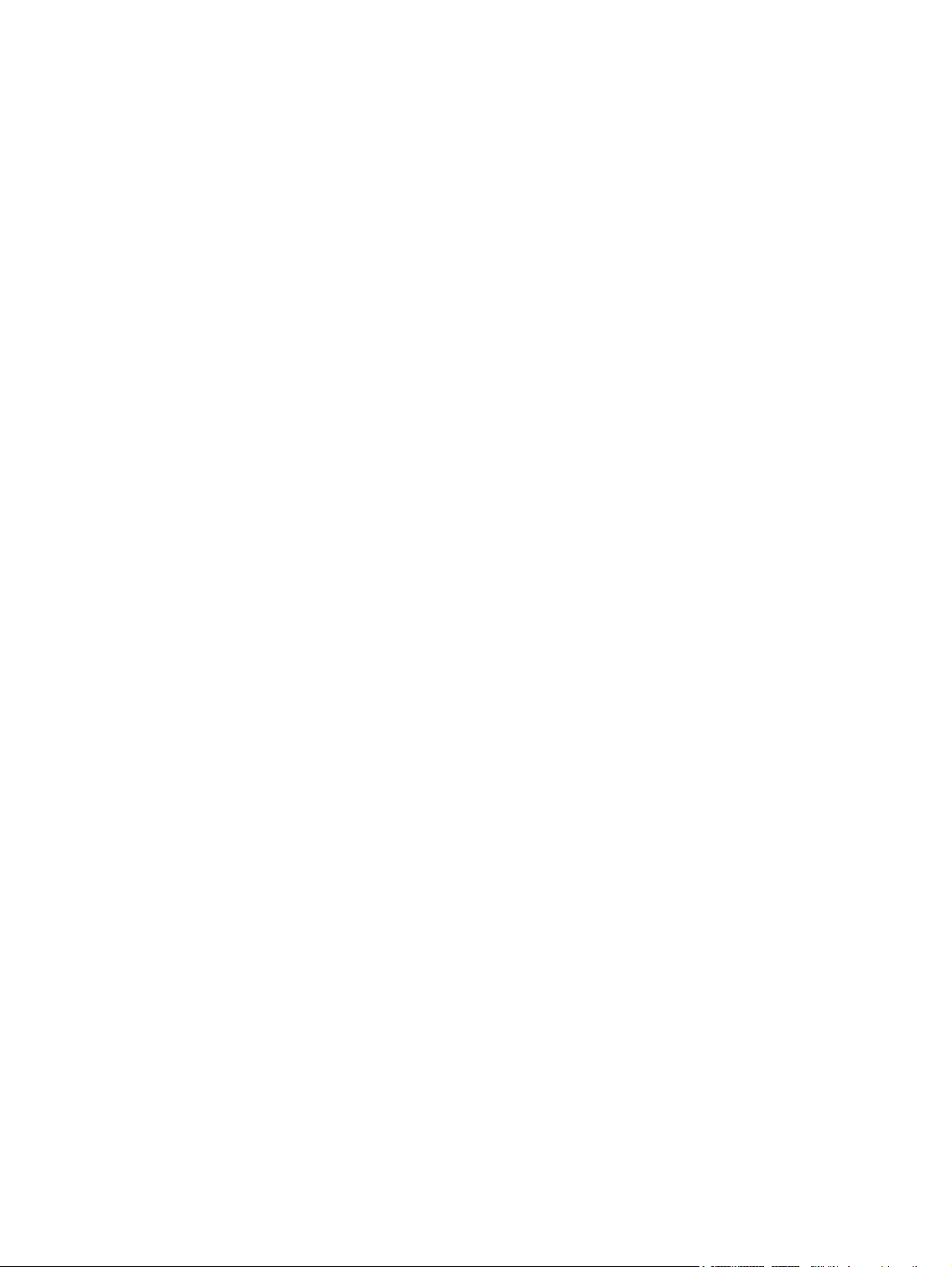
xii
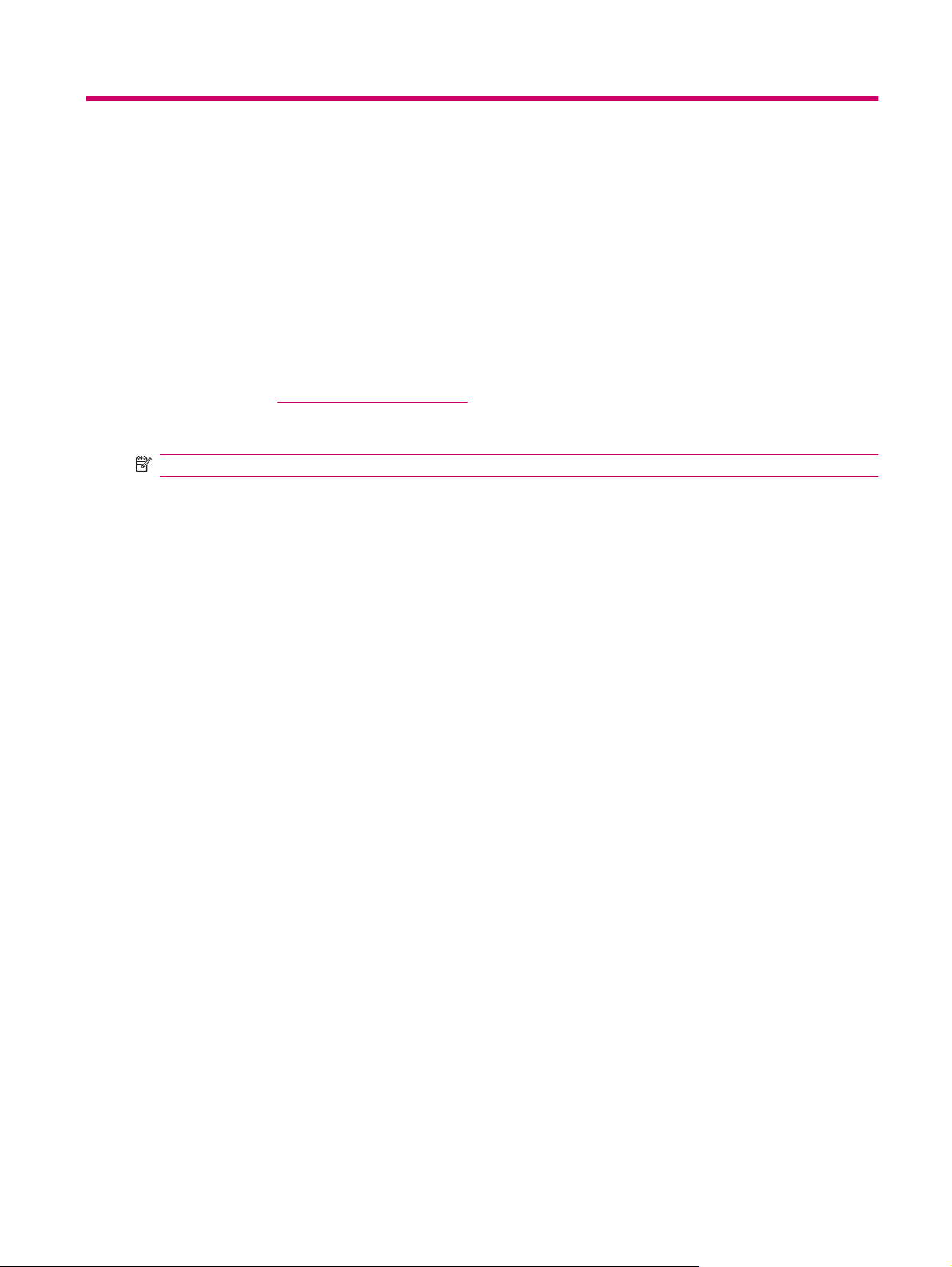
1 Registre seu HP iPAQ
É necessário registrar seu HP iPAQ junto à Hewlett-Packard para:
Acessar o suporte e serviços para aproveitar ao máximo os seus produtos da HP.
●
Gerenciar seu perfil.
●
Registrar-se para receber gratuitamente alertas de suporte, atualizações de software e boletins
●
informativos personalizados.
Após o registro de seu HP iPAQ, você receberá uma mensagem de email com promoções e ofertas
especiais. Visite
ou de email após o registro. Você será solicitado a informar sua ID de usuário e senha de registro para
editar o perfil on-line.
NOTA: O registro não é aceito em todos os países/regiões.
http://www.register.hp.com para registrar o HP iPAQ ou atualizar seu endereço postal
1
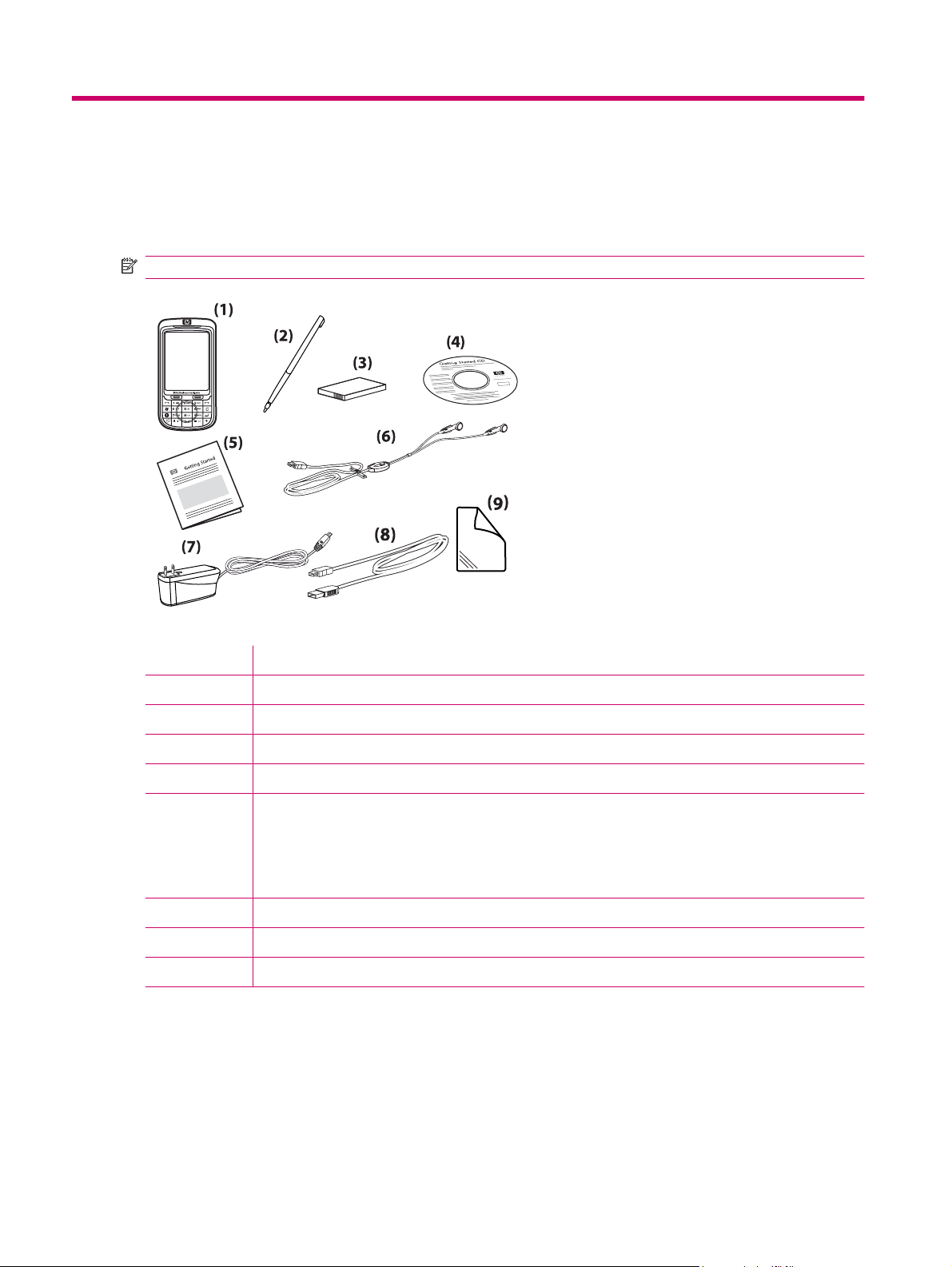
2 Conteúdo da caixa
Esta imagem ilustra os itens presentes na caixa do HP iPAQ.
NOTA: O conteúdo da caixa pode variar dependendo do modelo.
(1) HP iPAQ 600 série Business Navigator
(2) Lápis
(3) Bateria de polímero de lítio removível/recarregável de 1590 mAh
(4) CD Getting Started (Passos Iniciais) com software adicional
(5) Documentação do HP iPAQ
(6) Headset estéreo com fio
NOTA: A utilização de equipamento estéreo individual para ouvir som em alto volume por longos períodos
pode causar danos à audição. Para reduzir o risco de perda de audição, não passe muito tempo ouvindo
som em alto volume em equipamento estéreo individual. A HP recomenda que seja usado o fone de ouvido
fabricado pela Merry, número de peça 455673-001, incluído com o HP iPAQ.
(7) Adaptador de CA
(8) Cabo de carregamento/sincronização mini-USB
(9) Película protetora de tela
2 Capítulo 2 Conteúdo da caixa
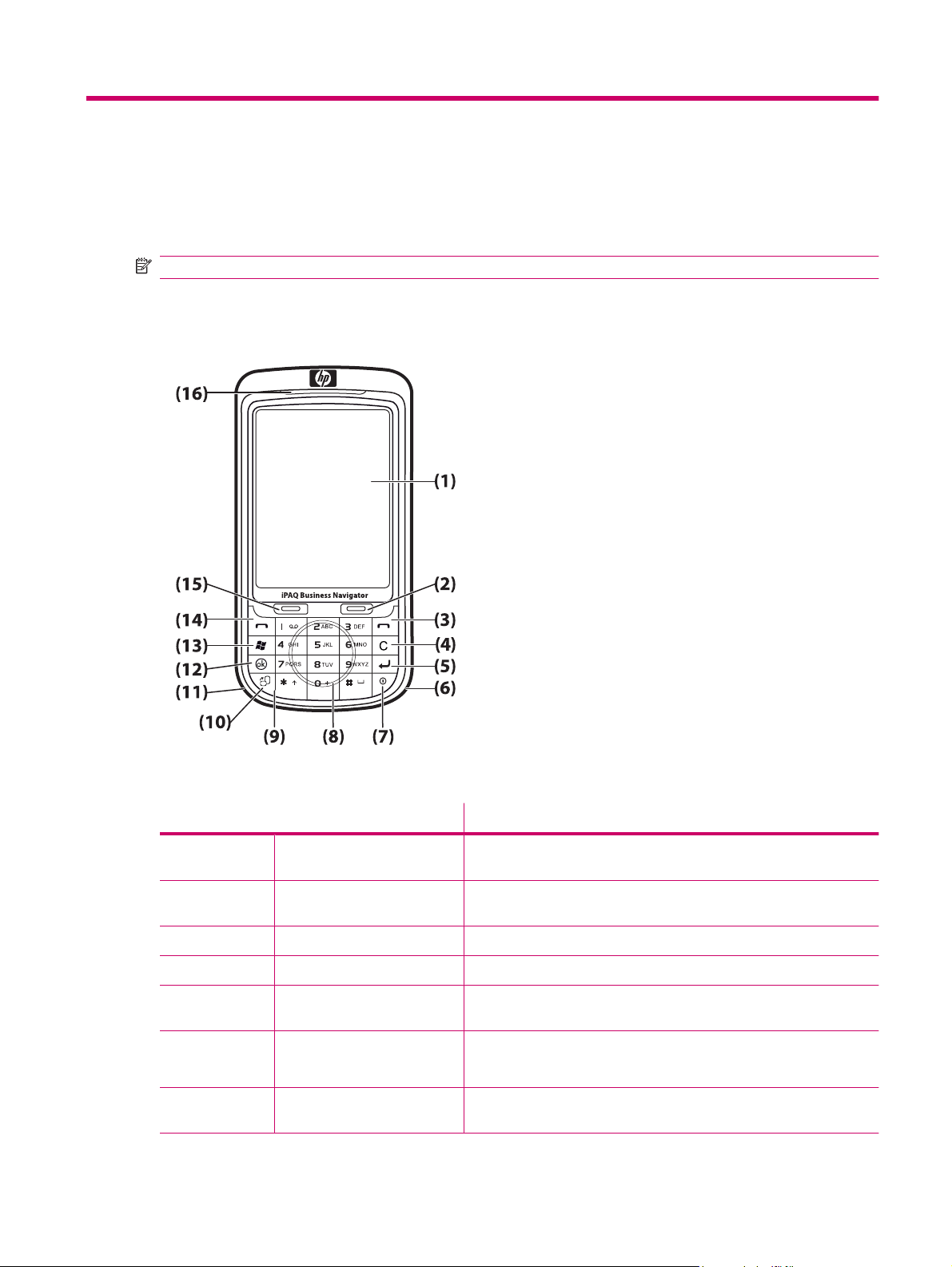
3 Componentes
Conheça os diferentes componentes do seu HP iPAQ.
NOTA: Nem todos os modelos ou recursos são oferecidos em todos os países/regiões.
Componentes do painel frontal
Componente Função
(1) Tela sensível ao toque Utilize para visualizar o conteúdo da tela. Utilize o lápis para selecionar
itens, navegar por menus, alterar configurações de recurso e jogar.
(2) Tecla de atalho direita Pressione para iniciar HP Shortcuts (Atalhos HP) a partir da tela
Hoje.
(3) Tecla Fim Pressione para terminar uma chamada telefônica.
(4) Tecla Retroceder/Limpar Pressione para retroceder/limpar e limpar o texto um de cada vez.
(5) Tecla Enter Pressione para abrir um aplicativo ou inserir uma quebra de linha
quando digitar uma mensagem.
(6) Antena Wi-Fi Detecta pontos de acesso Wi-Fi.
NOTA: Este componente não é visível externamente.
(7) Botão Liga/Desliga Pressione para alternar para o modo de espera. Pressione e segure para
ligar ou desligar o HP iPAQ.
Componentes do painel frontal 3
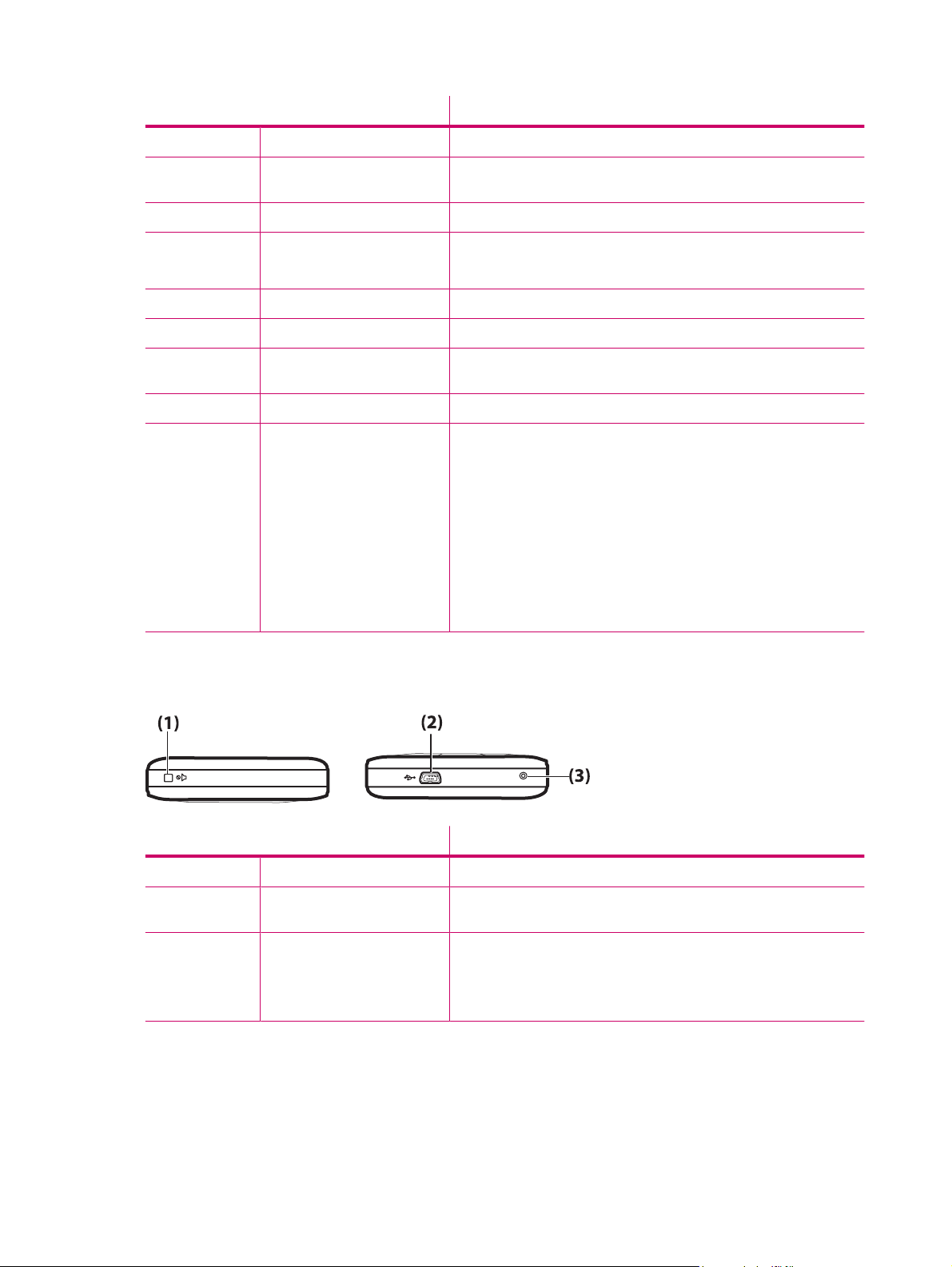
Componente Função
(8) Roda Smart-Touch Navigation Utilize para navegar e rolar itens na tela.
(9) Teclado Utilize as teclas do teclado para inserir texto, discar números ou navegar
por menus.
(10) Tecla Paisagem/Retrato Pressione para alternar as exibições paisagem e retrato.
(11) Antena Bluetooth Detecta e transmite sinais Bluetooth.
NOTA: Este componente não é visível externamente.
(12) Tela OK Pressione para confirmar a seleção.
(13) Tecla Windows Pressione para exibir o menu Iniciar.
(14) Tecla Responder/Enviar Pressione para atender uma chamada ou visualizar o teclado
(15) Tecla de atalho esquerda Pressione para iniciar Mensagens a partir da tela Hoje.
(16) LEDs
apresentado na tela.
Âmbar contínuo – carregando
●
Âmbar piscando – Uma ou mais notificações recebidas
●
Verde contínuo – Carga completa
●
Vermelho piscando – Aviso de bateria fraca
●
Verde piscando – Dentro da área de cobertura GPRS/GSM/EDGE/
●
WCDMA/3G
Azul piscando – Wi-Fi ou Bluetooth ligado
●
Azul apagado – Wi-Fi e Bluetooth desligados
●
Componentes dos painéis superior e inferior
Componente Função
(1) Tecla Sem áudio Utilize para colocar o HP iPAQ no modo silencioso.
(2) Porta de carga/comunicações Use para conectar o cabo de carregamento/sincronização mini-USB
(3) Reset (Reinício) Utilize para reinicializar o HP iPAQ por software.
4 Capítulo 3 Componentes
(WMDC para Windows Vista e ActiveSync para Windows XP).
AVISO! Reinicializar o HP iPAQ antes de desligá-lo pode corromper
dados existentes no dispositivo. Dados não salvos serão perdidos em
uma reinicialização por software.
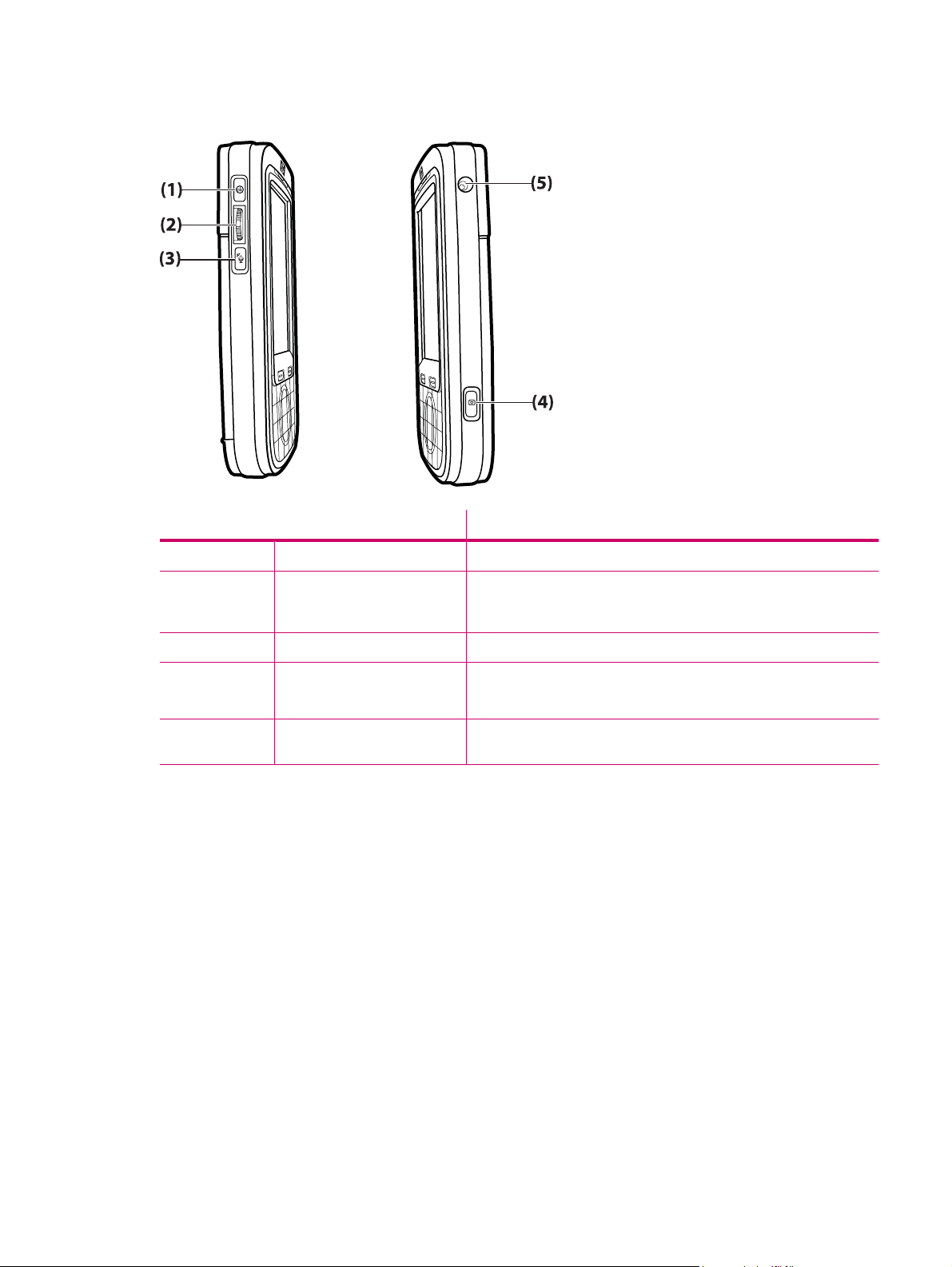
Componentes dos painéis esquerdo e direito
Componente Função
(1) Tela OK Pressione para confirmar a seleção.
(2) Roda de polegar em três
direções
(3) Tecla Voice Commander Pressione para iniciar o aplicativo Voice Commander.
(4) Tecla Câmera Pressione para utilizar a câmera e tirar fotos.
(5) Conector da antena de GPS
externa
Utilize para navegar e rolar itens na tela, e para confirmar sua seleção.
Durante uma chamada, mova a roda para cima ou para baixo para
aumentar o diminuir o volume.
NOTA: A câmera não é oferecida em todos os modelos.
Use para conectar uma antena de GPS externa.
Componentes dos painéis esquerdo e direito 5
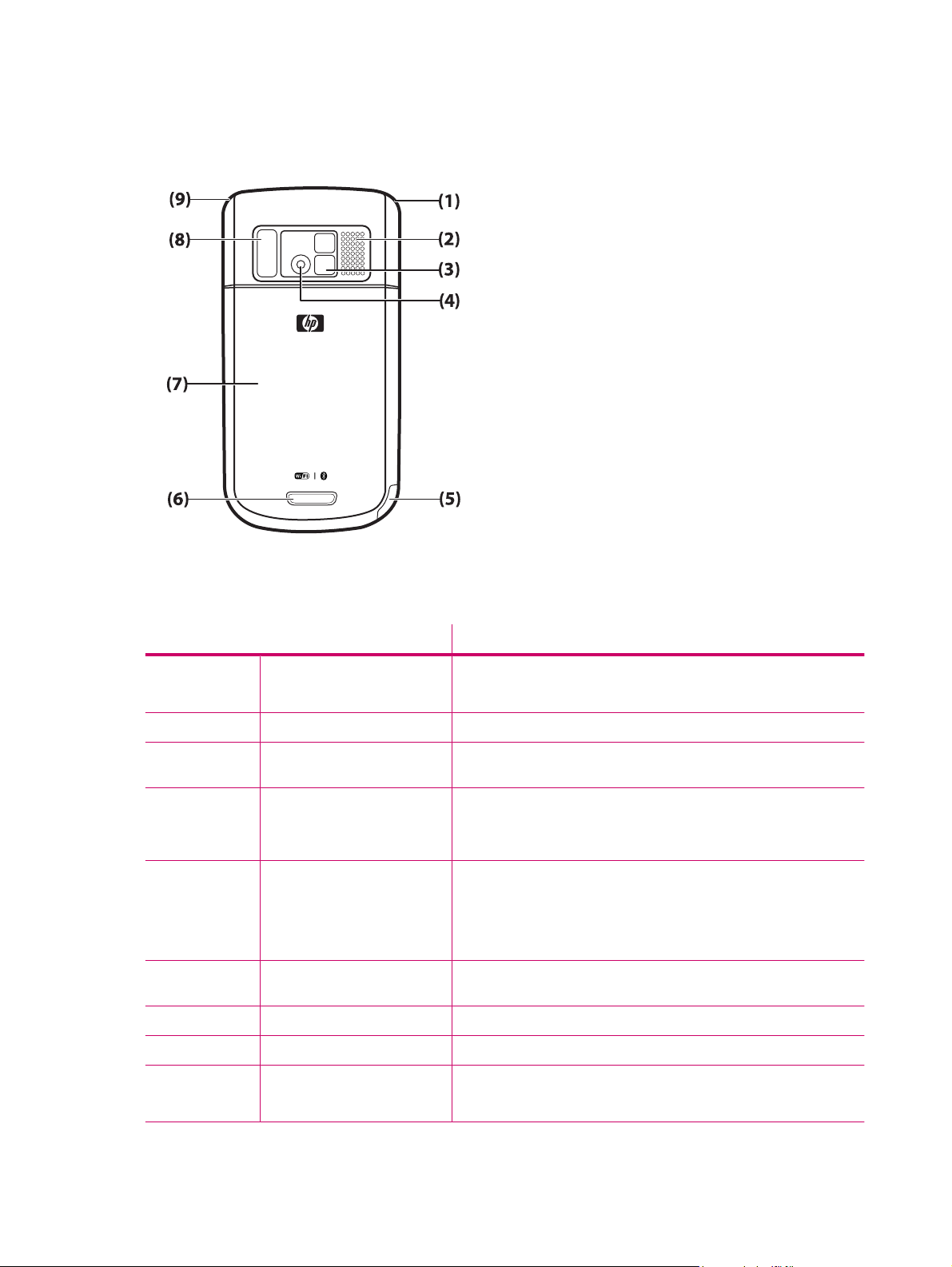
Componentes do painel posterior
Componente Função
(1) Antena principal Detecta sinais do telefone.
NOTA: Este componente não é visível externamente.
(2) Alto-falante posterior Use o alto-falante para ouvir música ou como um viva-voz.
(3) Espelho de auto-retrato Use a lente espelho para centralizar sua própria imagem para fazer um
auto-retrato.
(4) Câmera Com a câmera ligada, enquadre o tema na lente da câmera e visualize
na tela do HP iPAQ antes de tirar a foto.
NOTA: A câmera não é oferecida em todos os modelos.
(5) Lápis Remova e utilize para selecionar elementos na tela e inserir
(6) Trava da tampa Pressione a trava na tampa da bateria e deslize a tampa para baixo,
(7) Tampa da bateria Remova para colocar ou retirar a bateria, o cartão SIM ou SD.
(8) Luz de flash Ligue a luz de flash enquanto captura imagens em pouca iluminação.
(9) Antena GPS Detecta sinais GPS.
informações.
Deslize para baixo para remover o lápis.
Deslize para cima para colocar o lápis.
removendo-a do HP iPAQ.
6 Capítulo 3 Componentes
NOTA: Este componente não é visível externamente.
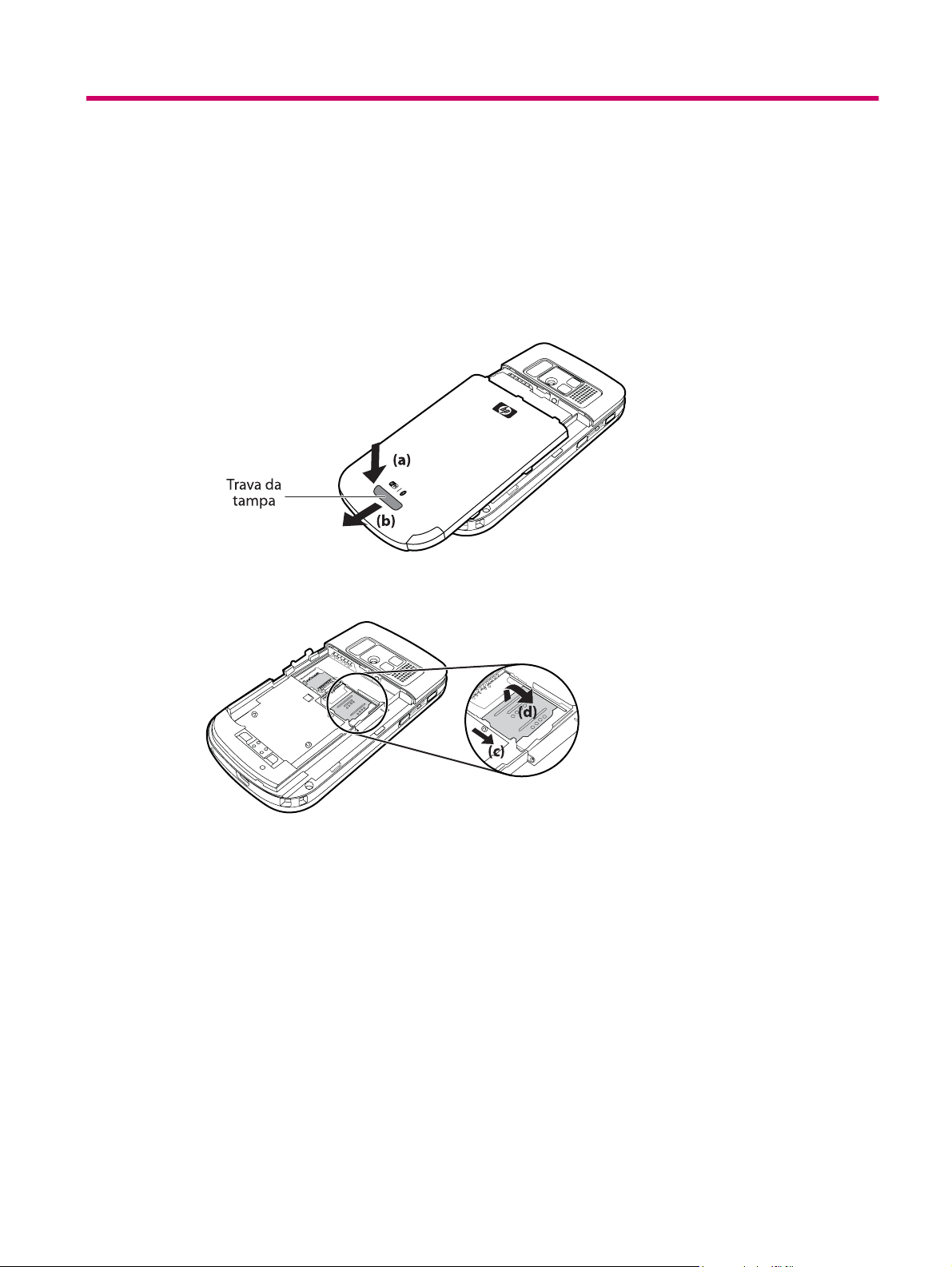
4 Configuração do seu HP iPAQ
Etapa 1: Remova a tampa da bateria e insira o cartão SIM
Para remover a tampa da bateria e inserir o cartão SIM:
1. Pressione a trava na tampa da bateria e deslize a tampa para baixo, removendo-a do HP iPAQ.
2. Deslize a tampa do slot do cartão SIM e erga para abri-la.
Etapa 1: Remova a tampa da bateria e insira o cartão SIM 7
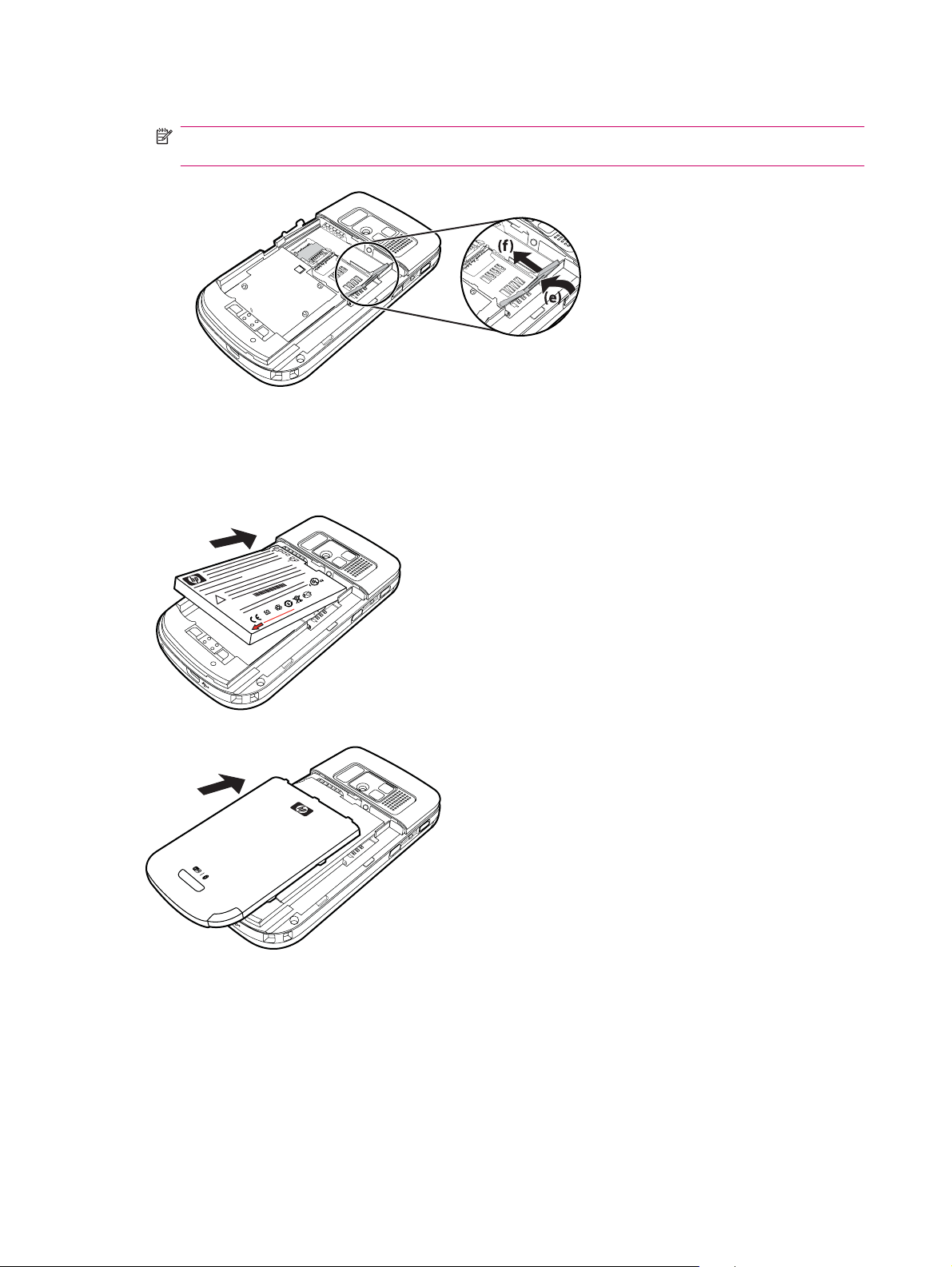
3. Insira o cartão SIM no slot.
NOTA: Certifique-se de que os contatos metálicos estejam voltados para baixo e o canto
marcado esteja na posição correta.
4. Deslize de volta a tampa do slot do cartão SIM até ela travar.
Etapa 2: Instale a bateria e recoloque a tampa da bateria
!
Para instalar a bateria e recolocar a tampa da bateria:
1. Alinhe os conectores da bateria aos pinos de recepção do compartimento da bateria e insira a
bateria.
2. Coloque a tampa da bateria voltada para baixo deslize-a para cima até travar no lugar.
8 Capítulo 4 Configuração do seu HP iPAQ
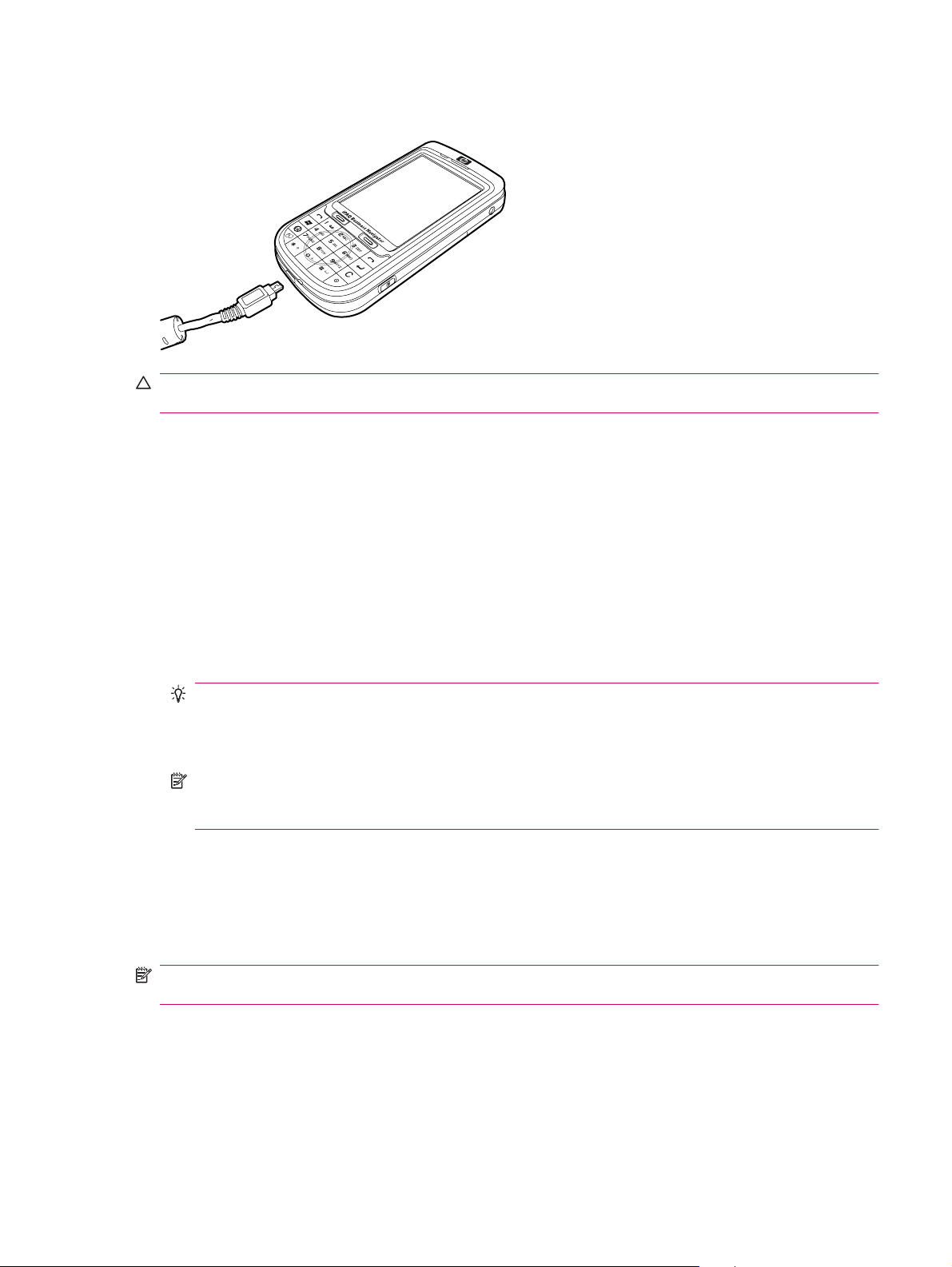
Etapa 3: Carregue a bateria
CUIDADO: Para evitar danos no HP iPAQ ou no adaptador de CA, verifique se todos os conectores
estão alinhados corretamente antes de conectá-los.
A bateria fornece energia para o HP iPAQ funcionar. Use o cabo de sincronização mini-USB, fornecido
com o HP iPAQ, para carregar o dispositivo.
Na primeira vez, demora aproximadamente de 2 a 4 horas para carregar totalmente a bateria. Cargas
subseqüentes podem demorar mais.
Para carregar a bateria:
1. Insira a extremidade USB do cabo de sincronização mini-USB na porta do adaptador de CA.
2. Conecte o adaptador de CA a uma tomada elétrica.
3. Conecte o cabo de sincronização mini-USB à porta de comunicações/carga do seu HP iPAQ. O
conector do cabo só se encaixa de uma maneira. Se o conector não entrar com facilidade, inverta
sua posição.
DICA: Também é possível carregar a bateria conectando o HP iPAQ a uma porta USB do
computador utilizando o cabo de sincronização mini-USB. Para ativar o carregamento USB do
iPAQ, toque em Iniciar > Configurações > Sistema > Alimentação > Carregamento USB. Na
tela Alimentação, marque a caixa de seleção Usar carregamento USB.
NOTA: Para inserir uma bateria de reposição no HP iPAQ, pressione a tecla Liga/Desliga por
pelo menos dois segundos. No caso de o dispositivo não ligar, conecte o adaptador de CA para
ligar o HP iPAQ.
Etapa 4: Ligue o HP iPAQ
Pressione e segure a tecla Liga/Desliga por alguns segundos para ligar o HP iPAQ. Então, siga as
instruções apresentadas na tela para completar a configuração. Use o teclado numérico exibido na tela
para inserir informações.
NOTA: O HP iPAQ levará alguns minutos para inicializar. O teclado numérico não estará ativo durante
este período.
Localização dos números de série e do modelo
Localize os números de série e do modelo antes de entrar em contato com o Suporte ao Cliente HP,
particularmente se estiver fazendo uma chamada de suporte na garantia.
Etapa 3: Carregue a bateria 9
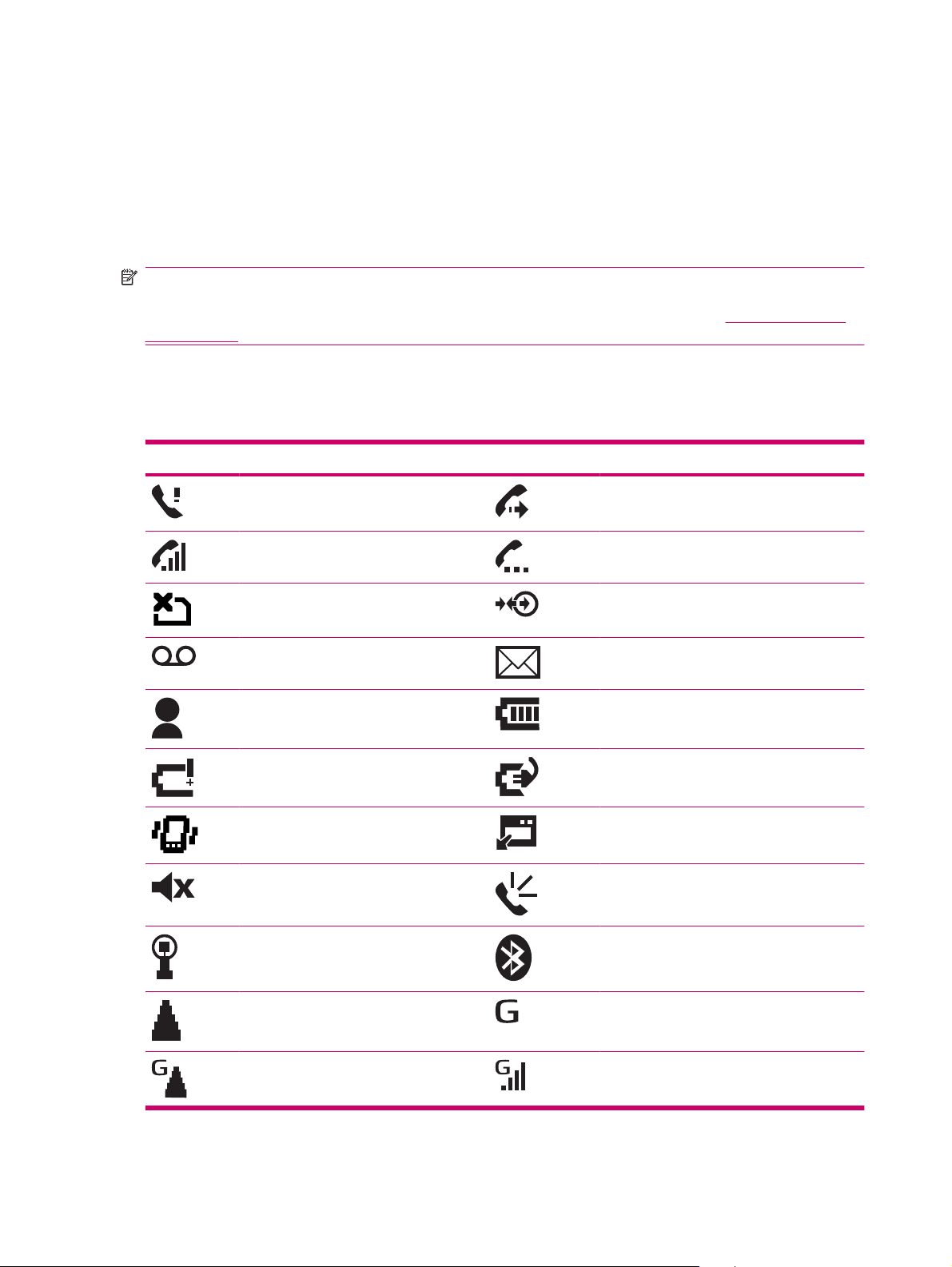
Para ver o número de série e do modelo, toque em Iniciar > Programas > HP Help and Support >
Números de série e de modelo.
Para localizar o número de série e do modelo:
1. Remova a tampa da bateria.
2. Remova a bateria da unidade.
3. Localize a etiqueta que contém a ID do produto e o número de série embaixo da bateria.
NOTA: Toque em Iniciar > Configurações > Sistema > HP Asset Viewer > Identidade para ver o
número de série e toque em Iniciar > Configurações > Sistema > HP Asset Viewer > Sistema para
ver o número do modelo no seu HP iPAQ. Para obter mais informações, consulte
na página 93.
Ícones de status
A tabela a seguir lista os indicadores de status comuns e o que significam.
Ícone Status Ícone Status
Chamada perdida Encaminhamento de chamada ativa
Chamada de voz ativa Chamada em espera
HP Asset Viewer
Sem cartão SIM instalado Cartão SIM defeituoso
Nova caixa postal Nova mensagem de correio eletrônico ou
SMS
Mensagem instantânea recebida Nível da bateria
Nível de bateria fraca Carregamento da bateria
Modo silencioso ligado Erro de sincronização
Campainha desligada Alto-falante ligado
Wi-Fi ligado Bluetooth
Roaming General Packet Radio Service (GPRS)
disponível
GPRS disponível no roaming GPRS em uso
10 Capítulo 4 Configuração do seu HP iPAQ
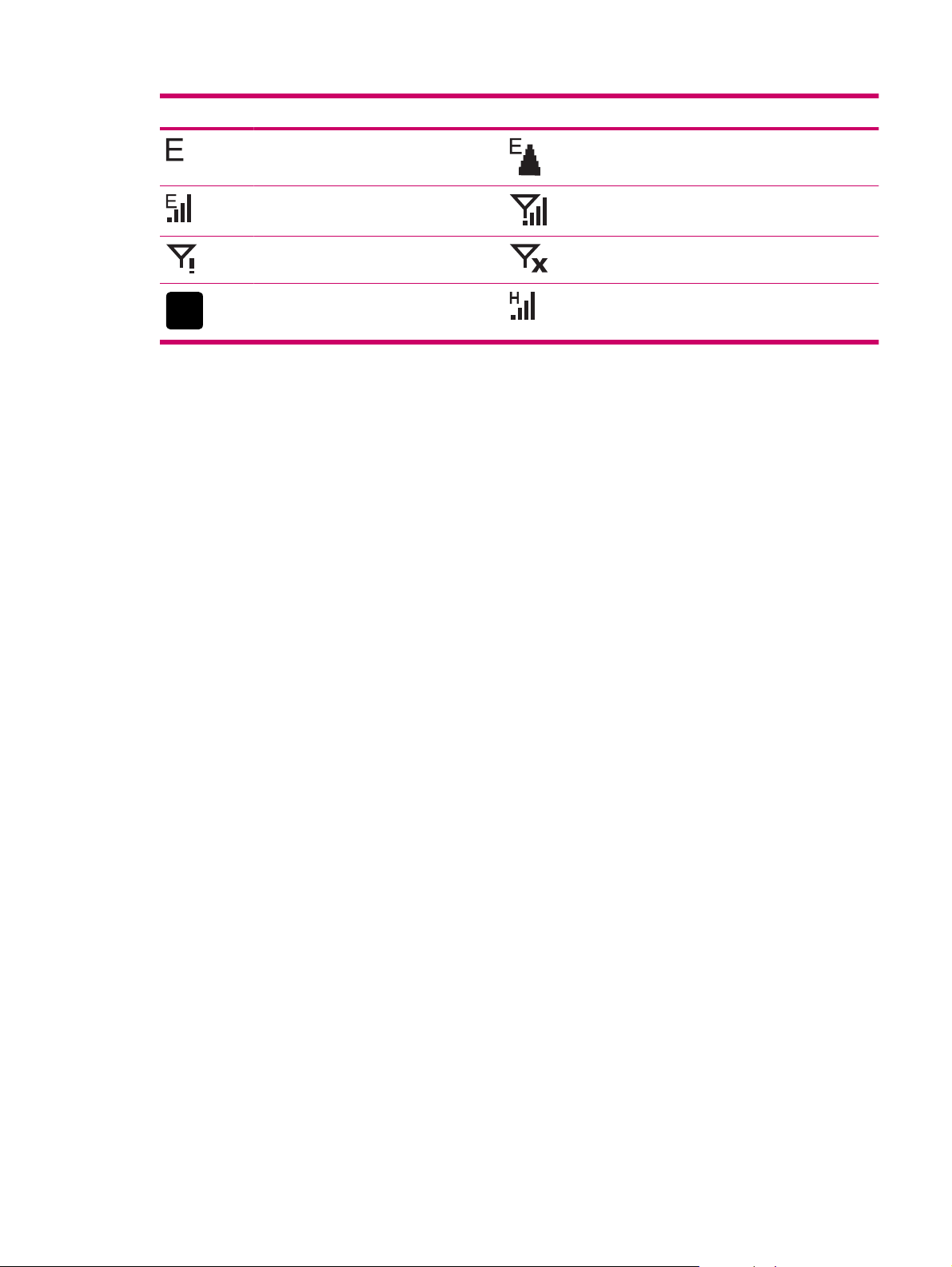
Ícone Status Ícone Status
3G
Enhanced Data Rates for GSM Evolution
(EDGE) disponível
EDGE em uso Intensidade do sinal
Conexão do telefone indisponível ou erro
de rede
3G ligado HSDPA ligado
EDGE disponível no roaming
Rádio desligado
Ícones de status 11
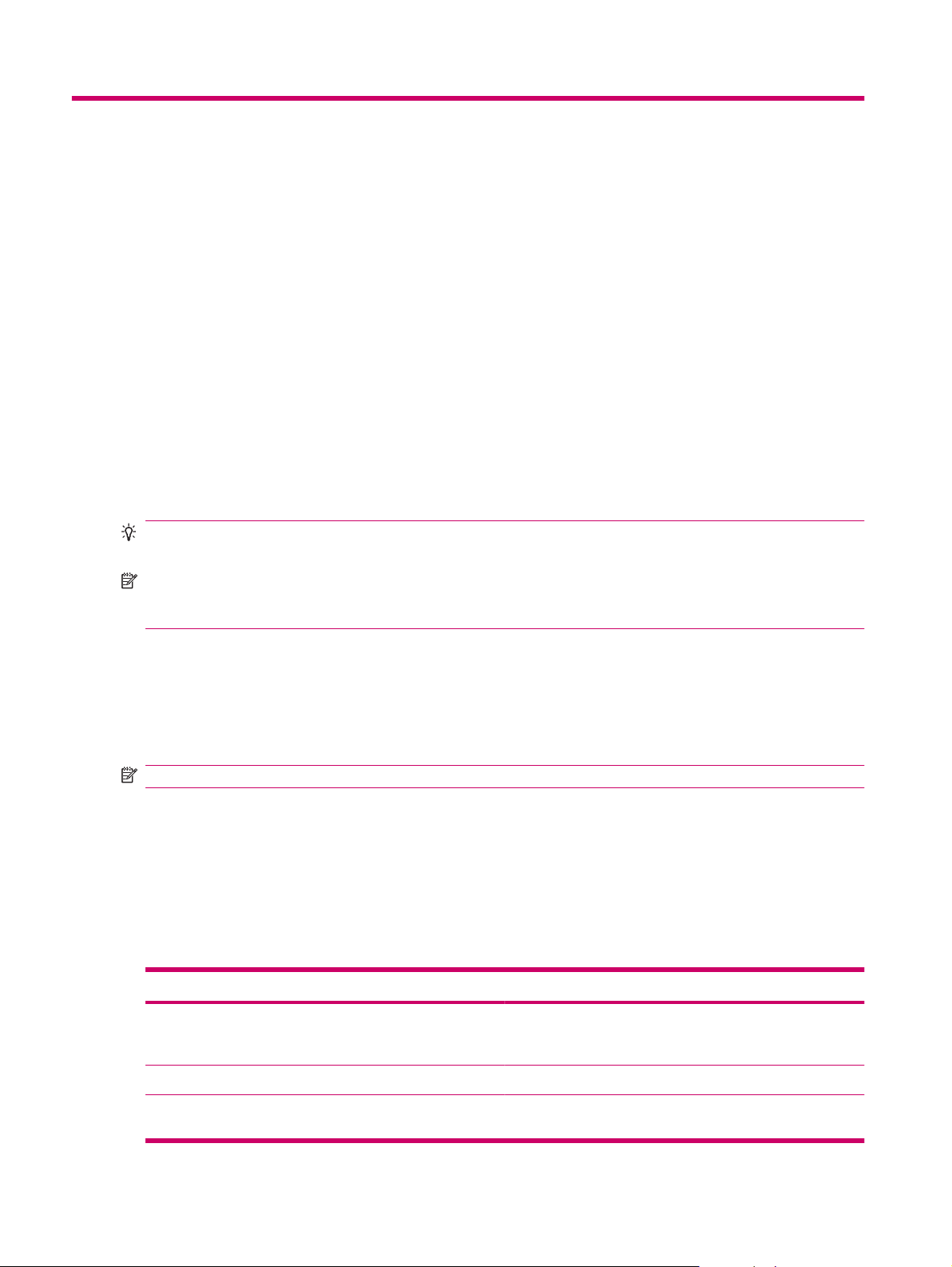
5 Aprendizado das operações básicas
Comece com seu HP iPAQ aprendendo as funções básicas como conhecer a tela Hoje, inserir texto e
sincronizar dados.
A tela Hoje
A tela Hoje exibe a data e a hora e fornece um status rápido dos compromissos por vir, seu perfil atual
e o número de mensagens de texto não lidas. Na parte superior da tela Hoje encontram-se os ícones
de conectividade, o indicador de volume, o indicador de bateria e o relógio.
Para personalizar a tela Hoje:
1. Toque em Iniciar > Configurações > Pessoal > Hoje.
2. Na guia Aparência, selecione o tema desejado para o plano de fundo da tela Hoje.
3. Na guia Itens, selecione os itens que deseja exibir na tela Hoje.
DICA: Para alterar a ordem de exibição dos itens, toque em Iniciar > Configurações > Pessoal >
Hoje. Na guia Itens, toque em P/cima ou P/baixo.
NOTA: Existem duas teclas de software na parte inferior da tela Hoje: Mensagens e HP Shortcuts
(Atalhos HP). Na tela Hoje, a tecla de atalho Mensagens também é a tecla de atalho Notificação.
Qualquer tipo de alerta, como um lembrete de reunião, é exibido na tela Hoje como uma notificação.
Inserção de texto
Com base nas suas preferências, você pode usar o teclado numérico na tela ou um recurso de
reconhecimento de escrita como o Reconhecedor de Blocos, o Teclado, o Reconhecedor de
Letras ou o Transcriber para inserir texto.
NOTA: O Transcriber não é oferecido em todos os países/regiões.
Para inserir texto:
1. Toque em Iniciar > Configurações > Pessoal > Entrada.
2. Na guia Método de Entrada, selecione um método de entrada de texto e altere as opções, como
apropriado.
3. Toque em OK.
Agora, é possível ir para o programa (como o Notas) e iniciar a inserção do texto.
Método de Entrada de Texto Definição
Reconhecedor de blocos Use um único toque para escrever letras, números, símbolos
Teclado Toque nas teclas do teclado para digitar texto.
Reconhecedor de letras Escreva individualmente letras, números e marcas de
e marcas de pontuação, que são convertidos em texto
digitado.
pontuação, que são convertidos em texto digitado.
12 Capítulo 5 Aprendizado das operações básicas
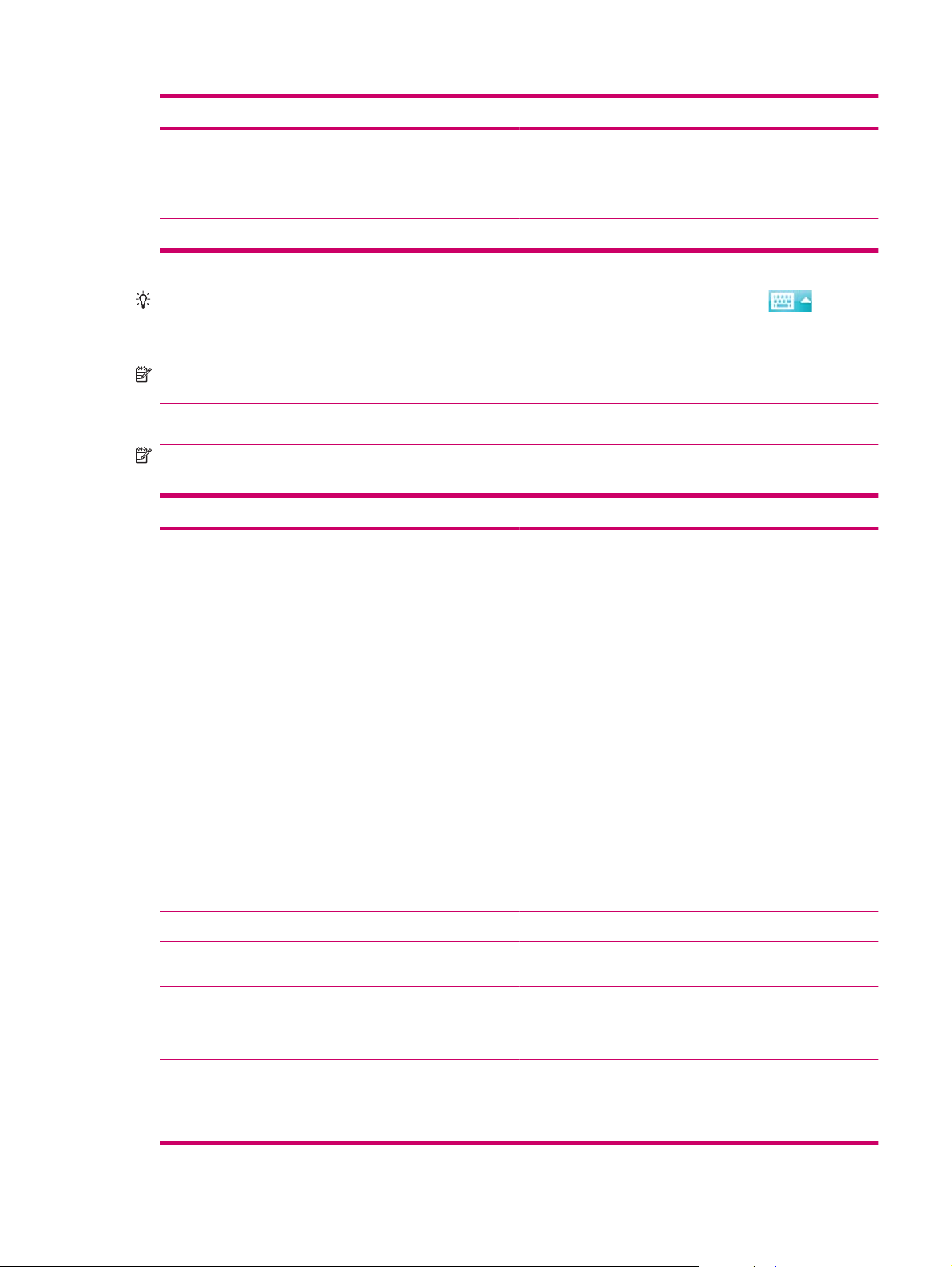
Método de Entrada de Texto Definição
Transcriber Escreva em letra cursiva, de forma ou escrita misturada
(consistindo em cursiva e de forma) e converta em texto
digitado.
NOTA: Não está disponível para todos os países/regiões.
XT9 Use esse modo para diferentes opções de entrada de texto.
DICA: Altere o método de entrada de texto em qualquer programa, tocando na seta (Seletor
de entrada) e selecionando um método de entrada. Para alternar entre XT9 e o modo Multipress durante
a inserção de texto, pressione e segure a tecla * do teclado.
NOTA: Para desativar a roda Smart-Touch Navigation durante a inserção de texto, pressione e
segure a tecla ok no painel esquerdo do HP iPAQ.
Pressione e segure a tecla * do teclado para visualizar as opções de XT9 disponíveis:
NOTA: Antes de inserir texto utilizando XT9, certifique-se de desativar o teclado exibido na tela
tocando em qualquer lugar na tela.
Etiqueta Descrição
XT9 Inglês Esse modo aceita os seguintes recursos:
Lista de seleção visível – Exibe palavras de todo o
●
vocabulário XT9 em uma lista na parte inferior da tela
conforme você cria uma mensagem.
Completar palavra – Preenche a primeira de duas letras
●
de uma palavra conforme você digita e preenche a lista
de seleção com palavras derivadas das letras digitadas.
Correção ortográfica – Adiciona palavras com
●
ortografia corrigida à lista de seleção.
Substituição automática – Converte entradas de atalho
●
em palavras ou frases maiores.
Adição automática – Cria palavras que não se
●
encontram no dicionário.
ABC Pressione uma tecla de entrada de texto do teclado numérico
123 Insira números utilizando este modo.
Símbolos Insira símbolos navegando pela página de símbolos utilizando
Idioma Selecione o idioma de sua escolha.
Configurações XT9 Ative ou desative os seguintes recurso de XT9:
repetidamente para chegar ao caractere desejado.
NOTA: A entrada de texto nesse modo não possui correção
regional de erros, conclusão de palavras, previsão de próxima
palavra, correção ortográfica ou substituição automática.
as teclas de seta.
IMPORTANTE: O XT9 pode não ser aceito em todos os
países.
Correção Ortográfica
●
Próxima predição de palavra
●
Inserção de texto 13
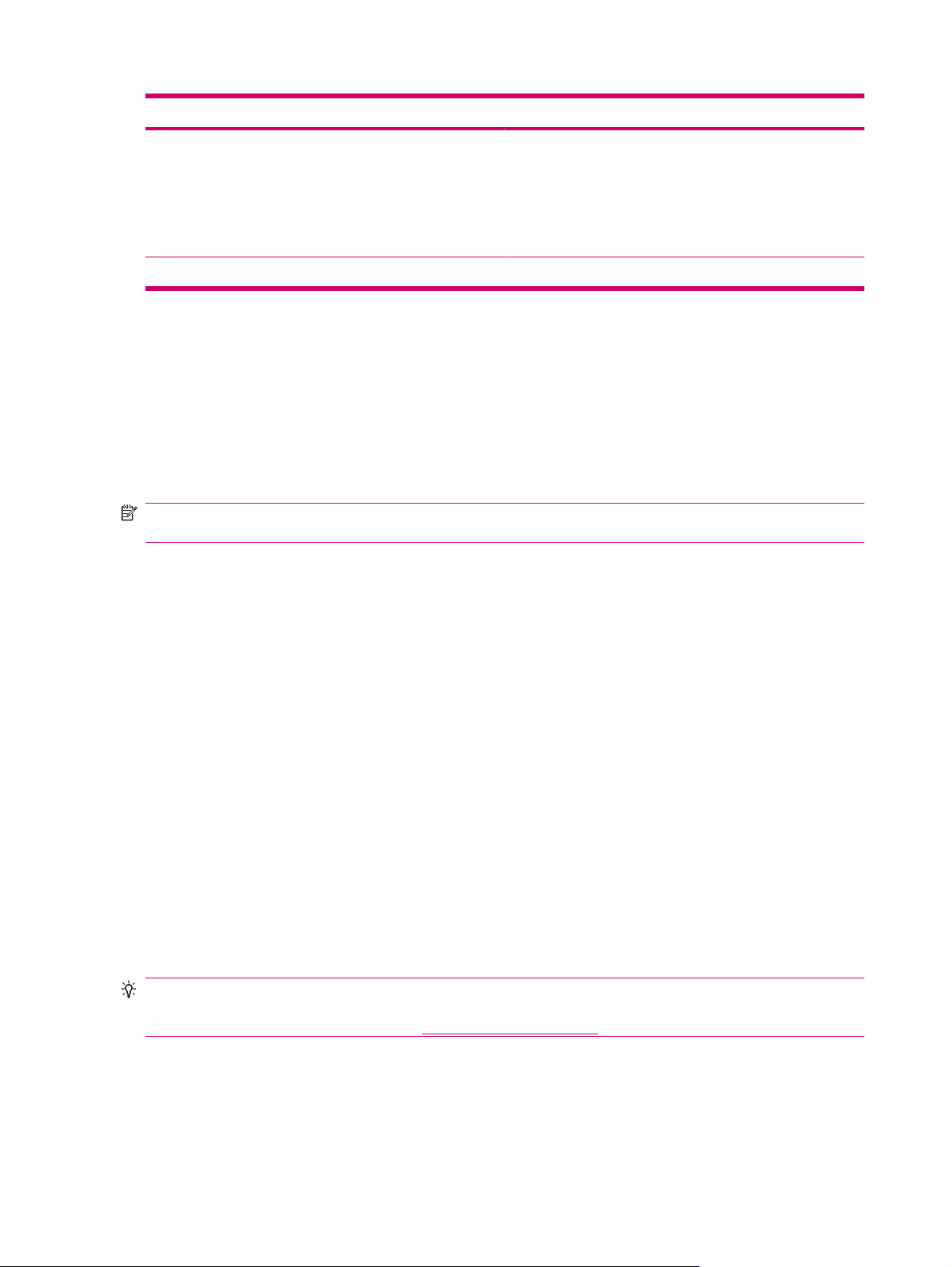
Etiqueta Descrição
Sobre XT9 Exibe informações de versão do XT9.
Personalize seu HP iPAQ
Nome do dispositivo
O nome do dispositivo é utilizado para identificar o HP iPAQ nas seguintes situações:
Fazer sincronizações com um computador
●
Conectar-se a uma rede
●
NOTA: Se você sincronizar vários dispositivos com o mesmo computador, cada dispositivo deve ter
um nome exclusivo.
Para alterar o nome do dispositivo:
Anexação automática
●
Substituição Automática
●
Finalização da palavra
●
Multitap Word Completion (Conclusão de palavras com
●
vários toques)
1. Toque em Iniciar > Configurações > Sistema > Sobre > ID do Dispositivo.
2. Digite um nome para o dispositivo. O nome do dispositivo deve começar com uma letra, consistindo
nas letras de A a Z, números de 0 a 9 e o caractere especial sublinhado (_). O nome do dispositivo
não pode conter espaços.
Para obter informações detalhadas sobre o seu HP iPAQ:
Toque em Iniciar > Configurações > Sistema > Sobre.
▲
A guia Versão exibe informações importantes do dispositivo, incluindo o tipo do processador e a
quantidade de memória instalada.
Inserção das informações sobre o proprietário
Você pode inserir informações pessoais, como seu nome e endereço, para que o HP iPAQ possa ser
devolvido em caso de perda.
Para inserir as informações do proprietário:
1. Toque em Iniciar > Configurações > Pessoal > Inf. do Proprietário.
2. Na guia Identificação, digite suas informações pessoais.
DICA: Você pode editar as informações do proprietário diretamente na tela Hoje. Para estar a apto
a fazer isso, selecione a caixa de seleção Informações do proprietário ao personalizar a tela Hoje.
Para obter mais informações, consulte
A tela Hoje na página 12.
Alteração das configurações regionais
O estilo no qual regiões, números, moeda, datas e horas são exibidos é especificado nas configurações
regionais.
14 Capítulo 5 Aprendizado das operações básicas
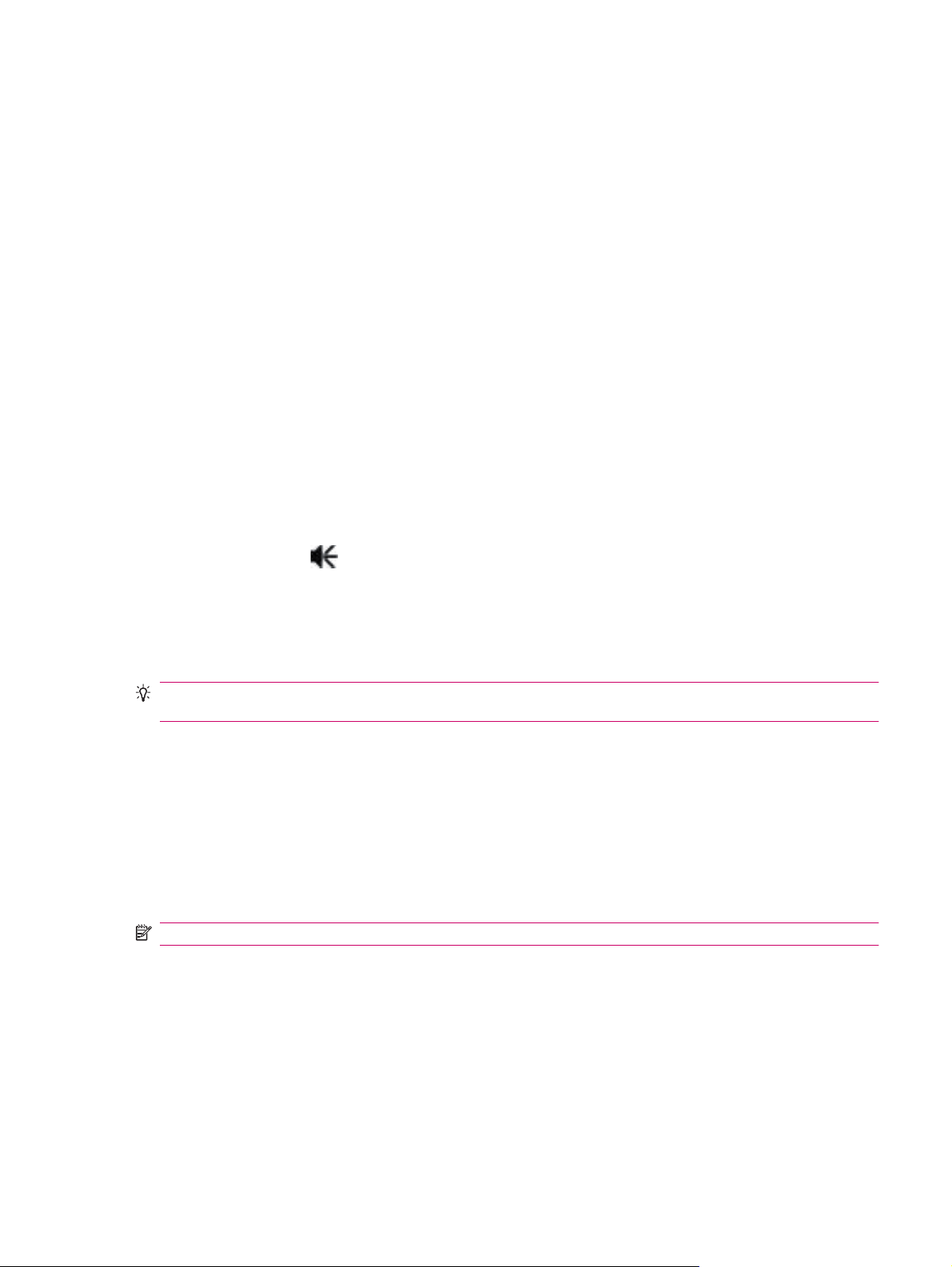
Para alterar as configurações regionais:
1. Toque em Iniciar > Configurações > Sistema > Conf. Regionais > Região.
2. Selecione uma região.
A região selecionada determina as opções disponíveis nas outras guias.
3. Para personalizar configurações adicionais, toque nas guias apropriadas e selecione as opções
necessárias.
Na guia Região selecione as opções de exibição de região necessárias.
●
Na guia Número selecione as opções de exibição de números necessárias.
●
Na guia Moeda selecione as opções de exibição de moeda necessárias.
●
Na guia Hora selecione as opções de exibição de hora necessárias.
●
Na guia Data selecione as opções de exibição de data necessárias.
●
Ajuste do volume
É possível alterar o volume para vários sons, como o som que se ouve ao tocar em nomes de programa
e opções de menu.
Para ajustar o volume:
1.
Toque no ícone
2. Mova o controle deslizante de volume do sistema exibido na tela utilizando o lápis, a Roda de
polegar em três direções ou a roda Smart-Touch Navigation do HP iPAQ para o nível de volume
desejado.
3. Para silenciar os sons do sistema, toque em Desat..
DICA: Para alternar para o modo silencioso, pressione a tecla Sem áudio na parte superior do HP
iPAQ.
Você também pode definir um som específico para determinado evento.
Para definir os sons:
1. Toque em Iniciar > Configurações > Pessoal > Sons e Notificações.
2. Na guia Sons, selecione como deseja ser notificado marcando as caixas de seleção apropriadas.
3. Na guia Notificações, na lista Evento, toque no nome do evento e selecione como deseja ser
notificado marcando as caixas de seleção apropriadas. É possível selecionar diversas opções,
como um som especial, uma mensagem ou uma luz piscante.
NOTA: Desligar sons e notificação de LED ajuda a economizar energia da bateria.
(Alto-falante) na parte superior da tela.
Alteração das configurações de gerenciamento de energia
Para alterar as configurações de gerenciamento de energia:
1. Toque em Iniciar > Configurações > Sistema > Alimentação.
2. Toque na guia Avançado e selecione a duração do tempo em que o HP iPAQ permanece ligado
ao utilizar energia da bateria ou alimentação de CA.
Personalize seu HP iPAQ 15
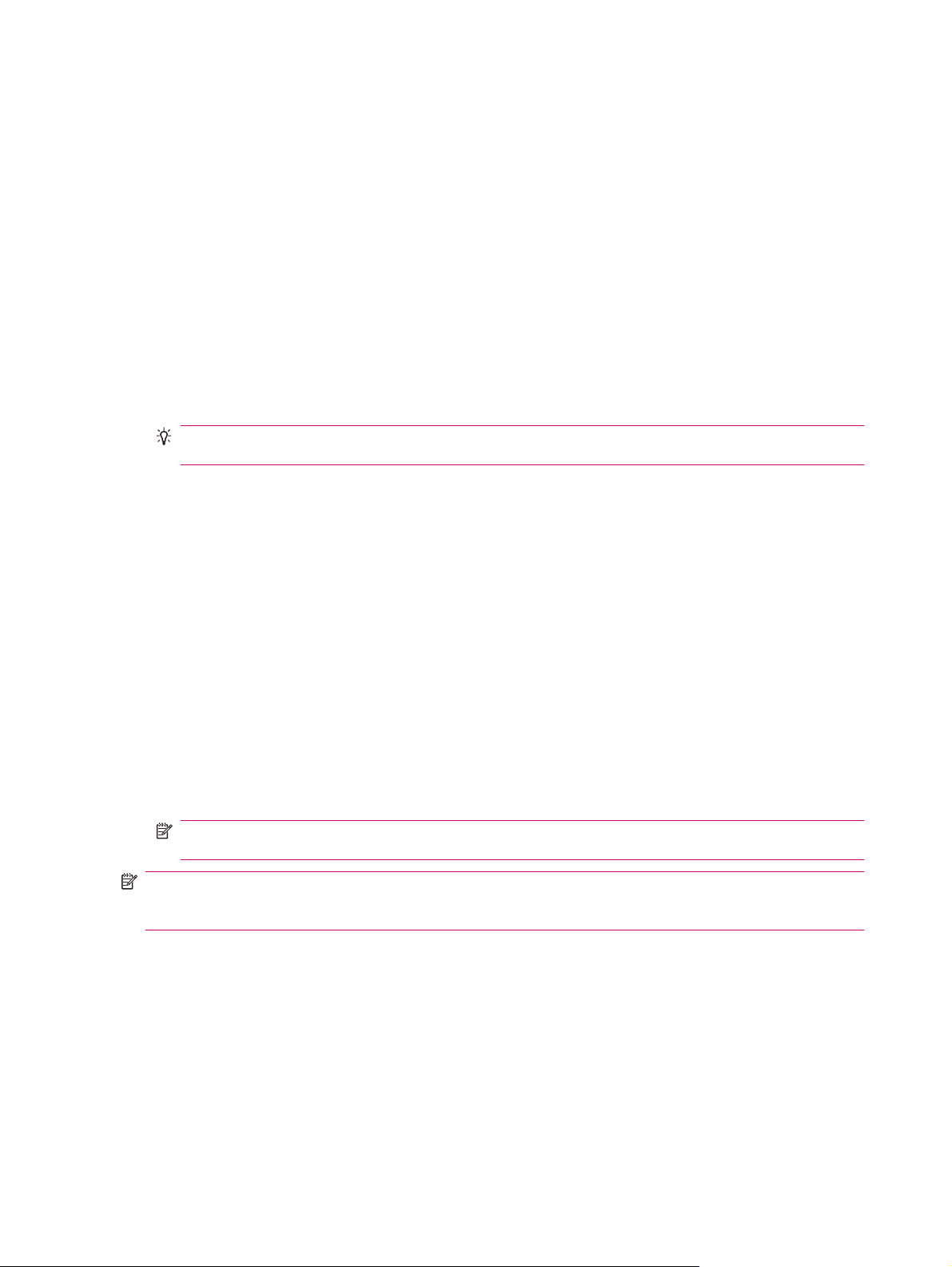
Escurecer ou ajustar o brilho da luz auxiliar
É possível ajustar a luz auxiliar para escurecer após uma quantidade de tempo ter transcorrido.
Para diminuir a intensidade da luz auxiliar após um determinado tempo:
1. Toque em Iniciar > Configurações > Sistema > Luz auxiliar.
2. Toque em Alimentação por bateria ou Alimentação externa.
3. Selecione as opções desejadas para a luz auxiliar.
É possível também aumentar ou diminuir o brilho da luz auxiliar.
Para ajustar o brilho da luz auxiliar:
1. Toque em Iniciar > Configurações > Sistema > Luz auxiliar > Brilho.
2. Mova o controle deslizante na tela Luz auxiliar para cima ou para baixo para ajustar o nível de
brilho necessário.
DICA: Toque para selecionar o controle deslizante e, em seguida, use a Roda de polegar em
três direções ou a roda Smart-Touch Navigation para aumentar ou diminuir o brilho.
Instalação e remoção de programas
É possível instalar ou remover programas no HP iPAQ
Para instalar programas:
1. Use o WMDC ou o ActiveSync (WMDC para Windows Vista e ActiveSync para Windows XP) para
conectar o HP iPAQ ao computador.
2. Siga as instruções no assistente de instalação fornecido com o programa que deseja instalar.
3. Observe a tela do seu HP iPAQ para verificar se alguma etapa adicional será necessária para
concluir a instalação do programa.
Para remover programas:
1. Toque em Iniciar > Configurações > Sistema > Remover Programas.
2. Marque a caixa de seleção do programa que deseja remover e, em seguida, toque em
Remover.
NOTA: Você pode remover os programas que instalou no iPAQ, entretanto não poderá remover
programas que vieram instalados no HP iPAQ.
NOTA: Ao remover um programa do HP iPAQ, você pode aumentar a memória disponível no
dispositivo. É possível também remover os programas não utilizados no dispositivo para aumentar a
memória disponível.
Se, por algum motivo, os programas do HP iPAQ forem perdidos, a maioria deles pode ser reinstalada
com o software de sincronização. No computador, clique em Opções > Adicionar/remover
programas > marque o programa a ser adicionado > e clique em OK.
Abrir e fechar programas
Não é necessário sair de um programa para abrir outro ou economizar memória. O sistema gerencia
a memória automaticamente.
Para abrir um programa, toque em Iniciar, em seguida toque no programa desejado da lista. Se não
encontrar o programa desejado, toque em Iniciar > Programas.
16 Capítulo 5 Aprendizado das operações básicas
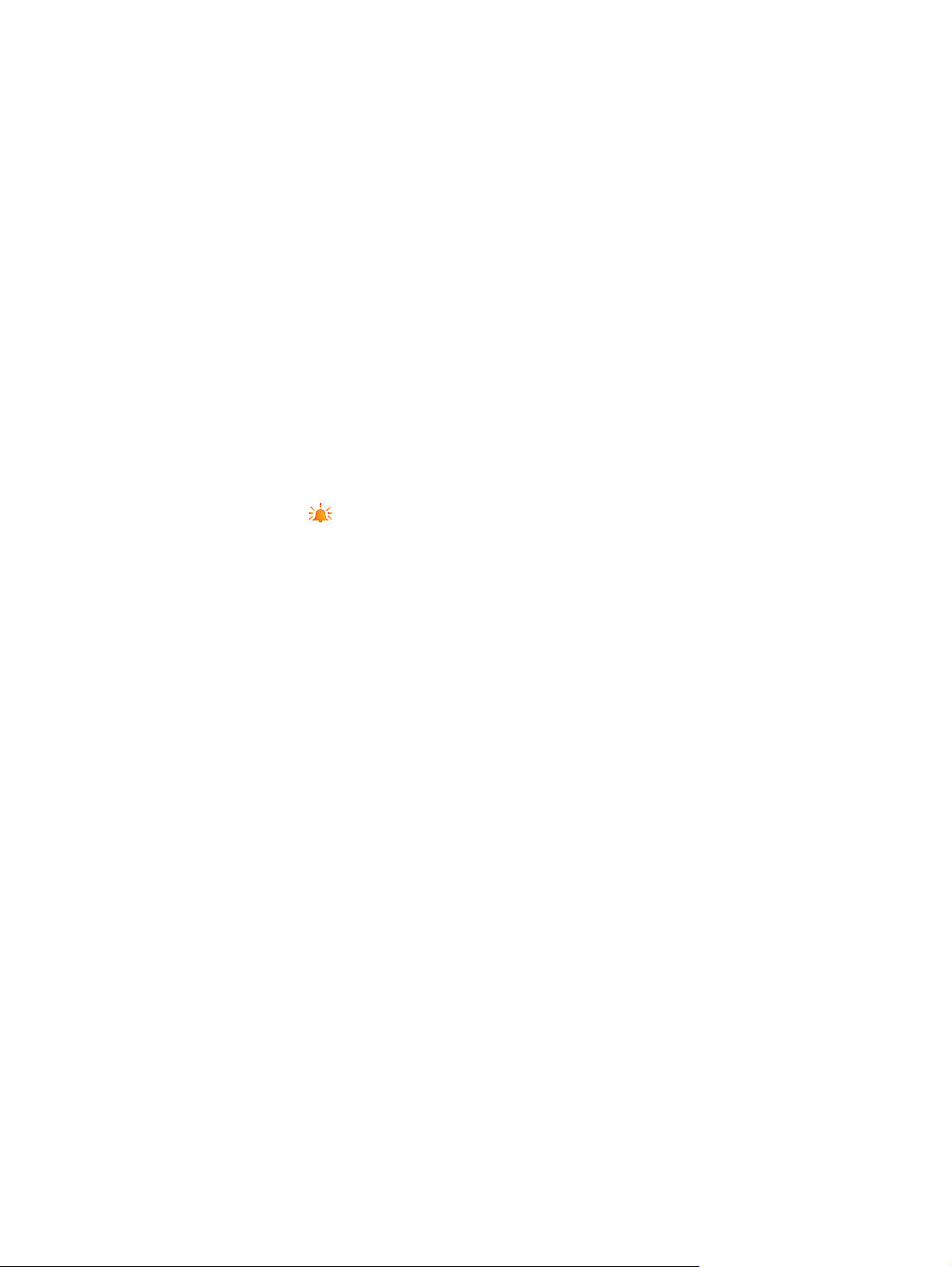
Geralmente, os programas são interrompidos automaticamente para liberar a memória necessária.
Entretanto, é possível também fechar programas manualmente.
Para fechar programas:
1. Toque em Iniciar > Configurações > Sistema > Memória > Programas em Execução.
2. Na lista Programas em Execução, toque no programa que deseja fechar e, em seguida, toque
em Parar.
Definição de alarmes e relógios
É possível alterar a hora e definir alarmes no HP iPAQ.
Para definir um alarme:
1. Toque em Iniciar > Configurações > Sistema > Relógio e Alarmes > Alarmes.
2. Toque em <Descrição> para inserir um nome para o alarme.
3. Toque no dia da semana do alarme. É possível selecionar vários dias tocando em cada dia
necessário.
4. Toque na hora exibida que aparece próxima ao nome do alarme e defina a hora para o alarme.
5.
Toque no ícone
ou um som que se repete.
6. Se escolher reproduzir um som, toque na lista próxima à caixa de seleção Reproduzir som e, em
seguida, toque no som desejado.
(Alarme) para especificar o tipo de alarme. É possível escolher um som único
Para definir a hora:
1. Toque em Iniciar > Configurações > Sistema > Relógio e Alarmes > Hora.
2. Selecione Início para definir o fuso horário, a hora local e a data quando estiver em seu país natal.
Selecione Visita para definir essas opções quando estiver viajando.
Menus de atalhos
Um menu de atalhos é exibido quando você toca e segura um item. Esse menu exibe os comandos
mais comuns para o item específico. Por exemplo, é possível excluir um compromisso ou enviar uma
mensagem de texto para um contato utilizando comandos em um menu de atalhos.
Quando o menu de atalho for exibido, toque na ação que deseja executar.
Para fechar um menu de atalhos sem executar uma ação, toque em qualquer lugar fora do menu.
Exibição do relógio na barra de título
Durante a exibição de determinados programas, a barra de título pode não mostrar o relógio. É possível
configurar o HP iPAQ para exibir o relógio na barra de título.
Para exibir o relógio na barra de título de todos os programas:
1. Toque em Iniciar > Configurações > Sistema > Relógio e Alarmes.
2. Na guia Mais, toque para marcar a caixa de seleção Exibir o relógio na barra de título em todos
os programas.
Personalize seu HP iPAQ 17
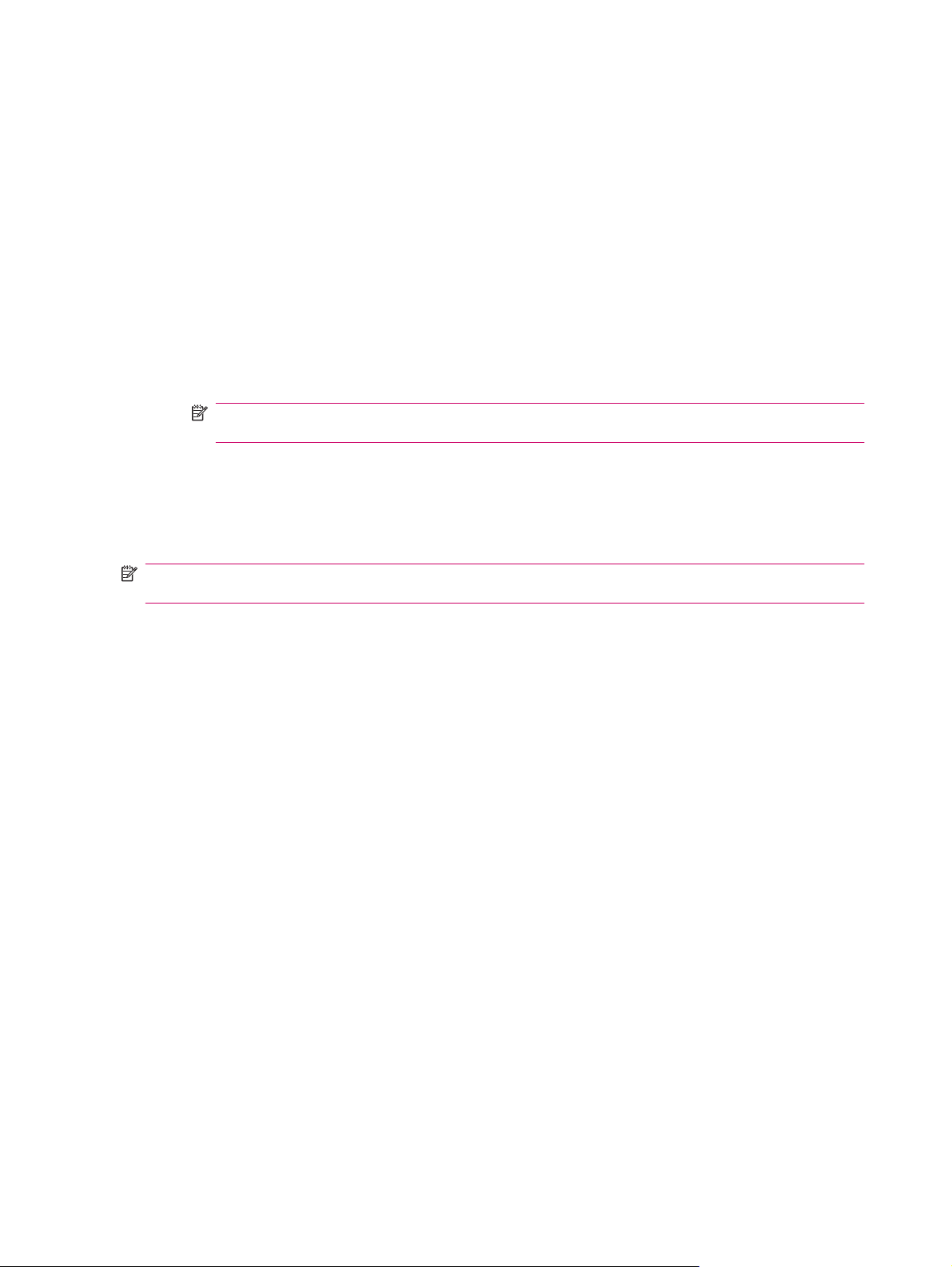
Criação e atribuição de uma categoria
Nos programas Calendário, Contatos e Tarefas, é possível utilizar categorias para organizar e agrupar
compromissos, contatos e tarefas.
Para criar e atribuir uma categoria:
1. Na lista, selecione em um item existente ou crie um novo.
2. Execute um dos seguintes procedimentos:
Para um item existente em Calendário, abra o compromisso e toque em Menu > Editar >
●
Categorias.
Para um item existente em Tarefas, abra a tarefa e toque em Editar > Categorias.
●
Para um item existente em Contatos, abra o contato e toque em Menu > Editar >
●
Categorias.
NOTA: Para atribuir uma categoria a um contato, este precisa estar salvo na memória do
telefone.
Para um novo item em Calendário, Contatos e Tarefas, selecione Categorias.
●
3. Marque a caixa de seleção desejada (Comercial, Feriado, Pessoal ou Sazonal) e toque em
OK para atribuir a categoria.
4. Toque em OK para retornar ao compromisso, tarefa ou contato.
NOTA: Para criar uma nova categoria, toque em Novo e atribua um nome para a categoria de um
contato, tarefa ou compromisso. A nova categoria é automaticamente atribuída ao item.
Ajuste da velocidade para percorrer itens em uma lista
Para alterar a velocidade na qual a rolagem ocorre:
1. Toque em Iniciar > Configurações > Pessoal > Botões > Controle Para Cima/Baixo.
2. Em Atraso antes da primeira repetição, mova o controle deslizante para diminuir ou aumentar
o tempo transcorrido antes de a rolagem começar.
3. Em Taxa de repetição, mova o controle deslizante para alterar o tempo necessário para rolar de
um item para outro.
Visualização de informações do sistema operacional (SO)
É possível visualizar detalhes como informações do SO, processador, memória e slot de expansão no
HP iPAQ.
Para visualizar informações do sistema operacional do HP iPAQ.
Toque em Iniciar > Configurações > Sistema > Sobre.
▲
A versão do SO é exibida na tela.
Bloqueio e desbloqueio do HP iPAQ
É possível proteger os dados do HP iPAQ configurando uma senha. Toda vez que ligar o HP iPAQ,
você será solicitado a inserir a senha para desbloqueá-lo. Alternativamente, também é possível
bloquear a tela para evitar o pressionamento de tecla durante o transporte.
18 Capítulo 5 Aprendizado das operações básicas
